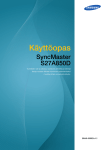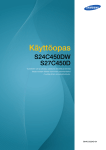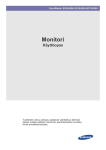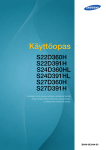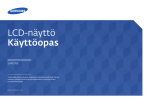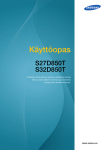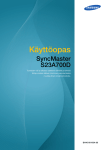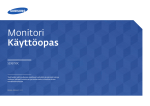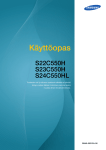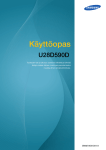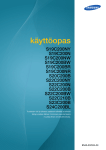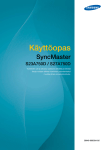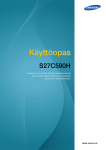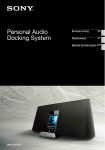Download Samsung S27A850T Käyttöopas
Transcript
Käyttöopas SyncMaster S27A850T Tuotteiden väri ja ulkoasu saattavat vaihdella ja teknisiä tietoja voidaan laitteen toiminnan parantamiseksi muuttaa ilman ennakkoilmoitusta. BN46-00082B-03 Ennen laitteen käyttöä Tekijänoikeudet Tämän oppaan tiedot voivat muuttua laadun parantamiseksi ilman erillistä ilmoitusta. © 2011 Samsung Electronics Tämän oppaan tekijänoikeudet omistaa Samsung Electronics. Tämän oppaan käyttäminen tai jäljentäminen osittain tai kokonaisuudessaan ilman Samsung Electronicsin lupaa on kielletty. SAMSUNG- ja SyncMaster-logo ovat Samsung Electronicsin rekisteröityjä tavaramerkkejä. Microsoft, Windows ja Windows NT ovat Microsoft Corporationin rekisteröityjä tavaramerkkejä. VESA, DPM ja DDC ovat Video Electronics Standards Associationin rekisteröityjä tavaramerkkejä. z Palvelumaksu voidaan periä, jos (a) kutsut asentajan paikalle, vaikka laitteessa ei ole vikaa. (eli et ole lukenut tätä käyttöopasta). (b) tai jos viet laitteen huoltoon, vaikka siinä ei ole vikaa. (eli et ole lukenut tätä käyttöopasta). z Palvelumaksun suuruudesta ilmoitetaan sinulle ennen töihin ryhtymistä tai asentajan vierailua kotonasi. Ennen laitteen käyttöä 2 Ennen laitteen käyttöä Tässä oppaassa käytetyt kuvakkeet Seuraavat kuvat ovat vain viitteellisiä. Tosielämän tilanteet voivat poiketa siitä, mitä kuvissa on esitetty. Turvallisuusohjeiden symbolit Varoitus Ohjeiden noudattamatta jättäminen voi johtaa vakaviin henkilövahinkoihin tai kuolemaan. Vaara Ohjeiden noudattamatta jättäminen voi johtaa henkilö- tai omaisuusvahinkoihin. Tällä symbolilla merkityt toiminnot ovat kiellettyjä. Tällä symbolilla merkittyjä ohjeita on noudatettava. Ennen laitteen käyttöä 3 Ennen laitteen käyttöä Puhdistaminen Puhdistaminen Ole laitetta puhdistettaessa varovainen, sillä kehittyneiden LCD-näyttöjen paneeli ja ulkopinta naarmuuntuvat helposti. Noudata seuraavia puhdistusohjeita. 1. Sammuta näyttö ja tietokone. 2. Irrota virtajohto näytöstä. Pitele virtajohtoa pistokkeesta äläkä kosketa johtoa märin käsin. Muussa tapauksessa seurauksena voi olla sähköisku. 3. Pyyhi näytön kuvaruutu puhtaalla, pehmeällä ja kuivalla liinalla. z Älä puhdista näyttöä alkoholi-, liuotin- tai tensidipitoisilla aineilla. ! z Älä suihkuta vettä tai puhdistusainetta suoraan laitteen päälle. 4. Kostuta pehmeä ja kuiva liina vedellä ja purista siitä ylimääräinen vesi pois ennen näytön ulkopinnan puhdistamista. 5. Kytke virtajohto laitteen puhdistamisen jälkeen. 6. Käynnistä näyttö ja tietokone. ! Ennen laitteen käyttöä 4 Ennen laitteen käyttöä Asennusalueen turvaaminen z Jätä laitteen lähelle tilaa sen ilmanvaihtoa varten. Laitteen sisäisen lämpötilan nouseminen voi aiheuttaa tulipalon ja vaurioittaa laitetta. Jätä laitteen lähelle tilaa vähintään alla näytetyn verran, kun asennat laitetta. Laitteen ulkoasu voi vaihdella. 10 cm 10 cm 10 cm 10 cm 10 cm Säilytykseen liittyvät turvatoimenpiteet Kiiltävien mallien pintaan voi ilmestyä valkoisia tahroja, jos niiden lähellä käytetään ultraäänellä toimivaa ilmankostutinta. Ota yhteyttä Samsungin asiakaspalvelukeskukseen (sivu 80), jos näyttö on puhdistettava sisältä (palvelusta peritään maksu.) Ennen laitteen käyttöä 5 Ennen laitteen käyttöä Turvallisuusohjeita Sähköturvallisuus Seuraavat kuvat ovat vain viitteellisiä. Tosielämän tilanteet voivat poiketa siitä, mitä kuvissa on esitetty. Varoitus Älä käytä viallista virtajohtoa tai pistoketta tai löystynyttä pistorasiaa. z Seurauksena voi olla sähköisku tai tulipalo. Älä kytke liian montaa laitetta samaan pistorasiaan. z Tämä voi johtaa pistorasian ylikuumenemiseen ja tulipaloon. Älä kosketa virtapistoketta märin käsin. z Muussa tapauksessa seurauksena voi olla sähköisku. Työnnä virtajohdon pistoke kokonaan paikalleen, jotta se ei irtoa. z Epävakaa liitäntä voi aiheuttaa tulipalon. ! Kytke virtapistoke maadoitettuun pistorasiaan. (koskee vain tyypin 1 eristettyjä laitteita). ! z Seurauksena voi olla sähköisku tai henkilövahinkoja. Älä taivuta tai vedä virtajohtoa voimakkaasti. Älä aseta virtajohdon päälle painavia esineitä. z Vahingoittunut virtajohto voi aiheuttaa sähköiskun tai tulipalon. Älä aseta virtajohtoa tai laitetta lämmönlähteiden lähelle. z Seurauksena voi olla sähköisku tai tulipalo. Poista pistokkeen piikkien ympärillä ja pistorasiassa olevat vieraat aineet (esimerkiksi pöly) kuivalla liinalla. ! z Muussa tapauksessa seurauksena voi olla tulipalo. Ennen laitteen käyttöä 6 Ennen laitteen käyttöä Vaara Älä irrota virtajohtoa, kun laite on käytössä. z Laite voi vahingoittua sähköiskun seurauksena. Älä käytä muita kuin Samsungin valtuuttamien tuotteiden mukana toimitettuja virtajohtoja. z ! Seurauksena voi olla sähköisku tai tulipalo. Pidä pistorasian ympäristö esteettömänä. z Jos laitteessa ilmenee ongelma, katkaise laitteen virransyöttö irrottamalla virtajohto pistorasiasta kokonaan. ! Laitteen virtaa ei voi katkaista kokonaan virtakytkimellä. Irrota virtajohto pistorasiasta pitelemällä kiinni pistokkeesta. z Seurauksena voi olla sähköisku tai tulipalo. ! Asennus Varoitus Älä aseta kynttilöitä, hyönteiskarkottimia tai savukkeita laitteen päälle. Älä asenna laitetta lämmönlähteiden lähelle. z Muussa tapauksessa seurauksena voi olla tulipalo. Vältä asentamasta laitetta huonosti tuuletettuun ahtaaseen tilaan, kuten kirjahyllyyn tai komeroon. z Muussa tapauksessa sisäisen lämpötilan kasvaminen voi johtaa tulipaloon. Säilytä laitteen pakkaamiseen käytettyä muovipussia paikassa, jossa lapset eivät pääse siihen käsiksi. ! z Lapset voivat tukehtua. Ennen laitteen käyttöä 7 Ennen laitteen käyttöä Älä asenna laitetta epävakaalle tai tärisevälle pinnalle (esimerkiksi epävakaalle hyllylle tai kaltevalle pinnalle). z Laite voi pudota ja rikkoutua tai aiheuttaa henkilövahinkoja. z Laitteen käyttäminen alueella, jolla on voimakasta tärinää, voi vahingoittaa laitetta tai johtaa tulipaloon. Älä asenna laitetta ajoneuvoon tai paikkaan, jossa se joutuu alttiiksi pölylle, kosteudelle (esimerkiksi vesipisaroille), öljylle tai savulle. z ! Seurauksena voi olla sähköisku tai tulipalo. Älä altista laitetta suoralle auringonvalolle äläkä asenna sitä lämmönlähteiden tai kuumien esineiden, esimerkiksi uunin, läheisyyteen. z Tämä voi lyhentää laitteen käyttöikää tai johtaa tulipaloon. Älä asenna laitetta paikkaan, jossa nuoret lapset pääsevät siihen käsiksi. z Laite voi pudota ja vahingoittaa lapsia. Ruokaöljy, kuten soijaöljy, voi vahingoittaa laitetta tai muuttaa sen muotoa. Älä asenna laitetta keittiöön tai keittiön työtason lähelle. Vaara Varo, ettei laite putoa sitä siirrettäessä. z Muussa tapauksessa laite voi vioittua tai aiheuttaa henkilövahinkoja. ! Älä aseta laitetta ylösalaisin. z Näyttö voi vioittua. Kun asennat laitteen kaappiin tai hyllylle, varmista, että laitteen alareuna on niiden kanssa samassa tasossa. z Laite voi pudota ja rikkoutua tai aiheuttaa henkilövahinkoja. z Asenna laite vain oikean kokoisiin kaappeihin tai oikean kokoisille hyllyille. Ennen laitteen käyttöä 8 Ennen laitteen käyttöä Laske laite varovasti. z Laite voi pudota ja rikkoutua tai aiheuttaa henkilövahinkoja. ! SAMSUNG ! Laitteen asentaminen epätavalliseen paikkaan (esimerkiksi paikkaan, jossa on paljon pieniä hiukkasia, kemiallisia aineita tai äärilämpötiloja, tai lentokentälle tai rautatieasemalle, jossa laite toimii jatkuvasti pitkän aikaa) voi merkittävästi heikentää laitteen suorituskykyä. z Ota yhteyttä Samsungin asiakaspalvelukeskukseen (sivu 80) ennen asennusta, jos haluat asentaa laitteen tällaiseen paikkaan. Käyttö Varoitus Laitteessa on korkea jännite. Älä yritä purkaa, korjata tai muuttaa laitetta itse. z Seurauksena voi olla sähköisku tai tulipalo. z Ota yhteyttä Samsungin asiakaspalvelukeskukseen (sivu 80), jos laite vaatii huoltoa. Sammuta laite virtakytkimestä ja irrota kaikki laitteeseen kytketyt johdot, muun muassa virtajohto ja antennijohto, ennen laitteen siirtämistä. ! z Muussa tapauksessa virtajohto voi vahingoittua ja seurauksena voi olla tulipalo tai sähköisku. Jos laitteesta tulee epätavallista ääntä, palaneen hajua tai savua, irrota virtajohto välittömästi ja ota yhteyttä Samsungin asiakaspalvelukeskukseen (sivu 80). ! z Seurauksena voi olla sähköisku tai tulipalo. Älä anna lasten roikkua laitteesta tai kiivetä sen päälle. z Laite voi pudota, jolloin lapsesi voi vahingoittua. Jos laite putoaa tai sen ulkokuori vahingoittuu, sammuta laite, irrota virtajohto ja ota yhteyttä Samsungin asiakaspalvelukeskukseen (sivu 80). z Muussa tapauksessa seurauksena voi olla sähköisku tai tulipalo. Älä aseta raskaita esineitä, leluja tai makeisia laitteen päälle. z Laite tai raskaat esineet voivat pudota, kun lapset yrittävät tavoitella leluja tai makeisia, ja seurauksena voi olla vakavia henkilövahinkoja. Ennen laitteen käyttöä 9 Ennen laitteen käyttöä Irrota virtajohto äläkä kosketa antennijohtoa salamoinnin ja ukkosmyrskyn aikana. z Seurauksena voi olla sähköisku tai tulipalo. ! Älä pudota esineitä laitteen päälle tai kohdista siihen iskuja. z Seurauksena voi olla sähköisku tai tulipalo. ! Älä siirrä laitetta vetämällä virtajohdosta tai muista kaapeleista. z Tämä voi johtaa virtajohdon vahingoittumiseen sekä tuotteen vioittumiseen, sähköiskuun tai tulipaloon. Vältä kaasuvuodon tapauksessa laitteen tai virtapistokkeen koskettamista. Tuuleta myös alue välittömästi. ! GAS z Kipinät voivat aiheuttaa räjähdyksen tai tulipalon. z Älä kosketa virtajohtoa tai antennijohtoa salamoinnin ja ukkosmyrskyn aikana. Älä nosta tai siirrä laitetta vetämällä virtajohdosta tai muista kaapeleista. z Tämä voi johtaa virtajohdon vahingoittumiseen sekä tuotteen vioittumiseen, sähköiskuun tai tulipaloon. Älä käytä tai säilytä laitteen lähellä tulenarkoja suihkeita tai palavia aineita. z Seurauksena voi olla räjähdys tai tulipalo. ! Varmista, että pöytäliinat tai verhot eivät tuki tuuletusaukkoja. z 100 Muussa tapauksessa sisäisen lämpötilan kasvaminen voi johtaa tulipaloon. Älä aseta metalliesineitä (esimerkiksi syömäpuikkoja, kolikoita tai hiussolkia) tai palavia esineitä (esimerkiksi paperia tai tulitikkuja) laitteen aukkoihin tai portteihin. z Jos laitteeseen pääsee vettä tai vieraita esineitä, sammuta laite, irrota virtajohto ja ota yhteyttä Samsungin asiakaspalvelukeskukseen (sivu 80). z Seurauksena voi olla laitteen vioittuminen, sähköisku tai tulipalo. Älä aseta nesteitä sisältäviä esineitä (esimerkiksi maljakoita, ruukkuja tai pulloja) tai metalliesineitä laitteen päälle. z Jos laitteeseen pääsee vettä tai vieraita esineitä, sammuta laite, irrota virtajohto ja ota yhteyttä Samsungin asiakaspalvelukeskukseen (sivu 80). z Seurauksena voi olla laitteen vioittuminen, sähköisku tai tulipalo. Ennen laitteen käyttöä 10 Ennen laitteen käyttöä Vaara Jos jätät pysäytetyn kuvan näkyviin pitkäksi aikaa, näytölle saattaa muodostua jälkikuva tai viallisia kuvapisteitä. z ! Jos et aio käyttää tuotetta pitkään aikaan, ota virransäästötila tai liikkuva näytönsäästäjä käyttöön. -_! Irrota virtajohto pistorasiasta, jos et aio käyttää laitetta pitkään aikaan (esimerkiksi loman vuoksi). z Muussa tapauksessa laitteeseen kertynyt pöly voi aiheuttaa tulipalon, ylikuumenemista, sähköiskun tai sähkövuotoa. Käytä laitetta suositellulla tarkkuudella ja taajuudella. z Näkösi voi heiketä. ! Älä yhdistä verkkolaitteita. z Muussa tapauksessa seurauksena voi olla tulipalo. Poista verkkolaite muovipussista ennen käyttöä. z Muussa tapauksessa seurauksena voi olla tulipalo. Älä päästä vettä verkkolaitteeseen tai anna laitteen kastua. z Seurauksena voi olla sähköisku tai tulipalo. z Vältä laitteen käyttöä ulkotiloissa, joissa se voi altistua sateelle tai lumelle. z Älä anna verkkolaitteen kastua lattiaa pestäessä. Älä sijoita verkkolaitetta lämmönlähteiden lähelle. z Muussa tapauksessa seurauksena voi olla tulipalo. Käytä verkkolaitetta hyvin tuuletetulla alueella. ! Näytön katseleminen liian läheltä pitkän aikaa voi heikentää näköä. ! Ennen laitteen käyttöä 11 Ennen laitteen käyttöä Älä pitele näyttöä ylösalaisin tai siirrä sitä pitelemällä telineestä. z Laite voi pudota ja rikkoutua tai aiheuttaa henkilövahinkoja. Älä käytä ilmankostuttimia tai uuneja laitteen lähellä. z Seurauksena voi olla sähköisku tai tulipalo. Lepuuta silmiäsi laitteen käytön aikana tunnissa yli 5 minuutin ajan. z Tämä vähentää silmien rasittumista. ! Älä kosketa näyttöä, jos laitteen virta on ollut kytkettynä pitkän aikaa, sillä näyttö kuumenee. Säilytä laitteen pieniä osia poissa lasten ulottuvilta. ! Ole varovainen, kun säädät laitteen katselukulmaa tai telineen korkeutta. ! z Muussa tapauksessa lasten sormet tai kädet voivat juuttua ja vahingoittua. z Liiallinen kallistaminen voi johtaa laitteen putoamiseen ja henkilövahinkoihin. Älä aseta raskaita esineitä laitteen päälle. z Seurauksena voi olla laitteen vioittuminen tai henkilövahinkoja. Ennen laitteen käyttöä 12 Ennen laitteen käyttöä Oikea käyttöasento Käytä laitetta oikeassa työasennossa seuraavalla tavalla: z Suorista selkäsi. z Pidä silmät 45–50 cm:n etäisyydellä näytöstä ja suuntaa katseesi hieman alaspäin näyttöön. Pidä silmäsi suoraan näytön edessä. z Säädä katselukulmaa niin, että valo ei heijastu näytöstä. z Pidä kyynärvartesi kohtisuorassa olkavarsiin nähden ja samassa tasossa kädenselkien kanssa. z Pidä kyynärpäät suunnilleen suorassa kulmassa. z Säädä laitteen korkeutta niin, että voit taivuttaa polvesi vähintään 90 asteen kulmaan, pidä kantapääsi maassa ja käsivartesi sydämesi alapuolella. Ennen laitteen käyttöä 13 Sisällysluettelo ENNEN LAITTEEN KÄYTTÖÄ VALMISTELUT LÄHDELAITTEEN KYTKEMINEN JA KÄYTTÖ 2 Tekijänoikeudet 3 3 Tässä oppaassa käytetyt kuvakkeet Turvallisuusohjeiden symbolit 4 Puhdistaminen 4 5 5 Puhdistaminen Asennusalueen turvaaminen Säilytykseen liittyvät turvatoimenpiteet 6 Turvallisuusohjeita 6 7 9 Sähköturvallisuus Asennus Käyttö 13 Oikea käyttöasento 18 Sisällön tarkistaminen 18 19 Poistaminen pakkauksesta Osien tarkistaminen 20 Osat 20 22 Etupaneelissa olevat painikkeet Kääntöpuoli 23 Asennus 23 24 24 25 26 Jalustan kiinnittäminen Laitteen kallistuskulman ja korkeuden säätäminen Näytön kääntäminen Seinätelineen tai pöytäjalustan kiinnittäminen Varkaudenestolukko 27 "MagicRotation Auto" 28 Ennen kytkemistä 28 Muistettava ennen kytkentää Sisällysluettelo 14 Sisällysluettelo NÄYTÖN ASETUSTEN MÄÄRITTÄMINEN VÄRISÄVYN MÄÄRITTÄMINEN 29 Tietokoneen kytkeminen ja käyttö 29 31 32 33 Kytkeminen tietokoneeseen Ohjaimen asentaminen Optimaalisen tarkkuuden määrittäminen Tarkkuuden vaihtaminen tietokoneen avulla 36 Kuulokkeiden kytkeminen 37 Laitteen yhdistäminen tietokoneeseen USB HUB -toiminnon käyttöä varten 37 37 Tietokoneen kytkeminen laitteeseen Laitteen käyttäminen USB HUB -tilassa 38 Virran kytkeminen 39 MAGIC 39 40 SAMSUNG MAGIC Bright SAMSUNG MAGIC Color 41 Brightness 41 Brightness-asetusten säätö 42 Contrast 42 Contrast-asetuksen määrittäminen 43 Sharpness 43 Sharpness-asetuksen määrittäminen 44 Response Time 44 Response Time -asetuksen määrittäminen 45 HDMI Black Level 45 HDMI Black Level -asetusten säätäminen 46 Red 46 Red-asetuksen määrittäminen 47 Green 47 Green-asetuksen määrittäminen 48 Blue 48 Blue-asetuksen määrittäminen Sisällysluettelo 15 Sisällysluettelo NÄYTÖN KOON TAI SIJAINNIN MUUTTAMINEN ASETUSTEN MÄÄRITTÄMINEN JA PALAUTTAMINEN 49 Color Tone 49 Color Tone -asetusten säätäminen 50 Gamma 50 Gamma-asetuksen määrittäminen 51 Size 51 Image Size-asetuksen vaihtaminen 52 H-Position- ja V-Position 52 H-Position- ja V-Position-asetusten määrittäminen 53 Menu H-Position & Menu V-Position 53 Menu H-Position- ja Menu V-Positionasetusten määrittäminen 54 ECO 54 56 59 60 Eco Motion Sensor Eco Light Sensor Eco Saving Eco Icon Display 62 Menu Transparency 62 Menu Transparency -asetuksen muuttaminen 63 Language 63 Language-asetuksen vaihtaminen 64 PC/AV Mode 64 PC/AV Mode -asetuksen määrittäminen 65 Auto Source 65 Auto Source -asetuksen määrittäminen 66 Display Time 66 Display Time -asetuksen määrittäminen 67 Key Repeat Time 67 Key Repeat Time -asetuksen määrittäminen Sisällysluettelo 16 Sisällysluettelo INFORMATION-VALIKKO JA MUITA TOIMINTOJA VIANMÄÄRITYSOPAS TEKNISET TIEDOT LIITE 68 Customized Key 68 Customized Key -asetusten säätäminen 69 Off Timer On/Off 69 Off Timer On/Off -asetuksen määrittäminen 70 Off Timer Setting 70 Off Timer Setting -asetuksen määrittäminen 71 Reset 71 Asetusten palauttaminen (Reset) 72 INFORMATION 72 INFORMATION-valikon näyttäminen 72 Brightness -asetusten säätäminen aloitusikkunassa 73 Vaatimukset ennen yhteydenottoa Samsungin asiakaspalvelukeskukseen 73 73 73 Laitteen testaaminen Tarkkuuden ja taajuuden tarkistaminen Tarkistettavat kohteet 76 Kysymykset ja vastaukset 78 Yleistä 79 Virransäästö 80 Standardisignaalitilojen taulukko 82 Ota yhteyttä SAMSUNG WORLDWIDEEN 87 Tuotteen turvallinen hävittäminen (elektroniikka ja sähkölaitteet) 88 Sanasto HAKEMISTO Sisällysluettelo 17 1 1.1 Valmistelut Sisällön tarkistaminen 1.1.1 Poistaminen pakkauksesta 1 Avaa pakkaus. Varo, ettet vahingoita laitetta, kun avaat pakkauksen terävällä esineellä. 2 Poista vaahtomuovi laitteen ympäriltä. 3 Tarkista, että kaikki osat ovat tallella ja poista styroksi ja muovipussi. 4 z Osat voivat olla erilaisia kuin kuvassa. z Tämä kuva on tarkoitettu vain esimerkiksi. Säilytä laatikko joissakin kuivissa tiloissa, jotta voisit käyttää sitä uudelleen, jos laitetta tarvitsee siirtää tulevaisuudessa. 1 Valmistelut 18 1 Valmistelut 1.1.2 Osien tarkistaminen z Ota yhteyttä laitteen myyjään, jos pakkauksesta puuttuu jotakin. z Erikseen myytävät osat ja lisätarvikkeet voivat olla erilaisia kuin kuvassa. Osat Pika-asetusopas Takuukortti Käyttöopas (Ei saatavilla kaikilla alueilla) Virtajohto Verkkolaite USB-kaapeli Dual-link DVI -kaapeli DP-kaapeli (lisävaruste) Jalusta Osat voivat olla erilaisia eri alueilla. Erikseen myytävät osat Oheisia lisätarvikkeita voi ostaa lähimmältä jälleenmyyjältä. HDMI–DVI-kaapeli HDMI-kaapeli 1 Valmistelut 19 1 1.2 Valmistelut Osat 1.2.1 Etupaneelissa olevat painikkeet Osien väri ja muoto voivat olla erilaisia kuin tässä näytettyjen osien. Teknisiä ominaisuuksia voidaan muuttaa laadun parantamiseksi ilman erillistä ilmoitusta. Kuvakkeet Kuvaus z Avaa tai sulje kuvaruutuvalikko (OSD) tai palaa edelliseen valikkoon. z Kuvaruutuvalikon lukitus: Säilytä nykyiset asetukset tai lukitse kuvaruutuvalikon säädin, jotta asetuksia ei vahingossa muuteta. Voit lukita kuvaruutuvalikon säätimen painamalla MENU-painiketta [ ] viiden sekunnin ajan. Voit poistaa kuvaruutuvalikon säätimen lukituksen painamalla MENUpainiketta [ ] yli viiden sekunnin ajan. Jos kuvaruutuvalikko on lukittu, z Brightness- ja Contrast-asetuksia voi säätää ja kohdan INFORMATION tietoja tarkastella. z Customized Key -toimintoa voidaan käyttää painamalla [ ]painiketta. (Ennen kuvaruutuvalikon lukitsemista määritettyä Customized Key -toimintoa voi käyttää myös kuvaruutuvalikon ollessa lukittuna.) Säädä Customized Key -asetukset ja paina [ otetaan käyttöön. z ]. Seuraavat asetukset MAGIC - Image Size Säädä Customized Key -asetukset siirtymällä kohtaan SETUP&RESET Customized Key ja valitse haluamasi tila. 1 Valmistelut 20 1 Valmistelut Kuvakkeet Kuvaus Säädä näytön kirkkautta. Volume -asetuksia voi säätää, jos johto on kytketty [DP IN]- tai [HDMI IN] -porttiin. Vahvista valikon valinta. Jos [ ]-painiketta painetaan, kun kuvaruutuvalikko ei ole näytössä, syöttölähteeksi vaihdetaan (Digital/DisplayPort/HDMI). Jos käynnistät laitteen tai vaihdat syöttölähdettä painamalla [ ]-painiketta, näytön vasempaan yläkulmaan ilmestyy vaihtuneen syöttölähteen osoittava viesti. Siirry ylä- tai alavalikkoon tai säädä asetuksen arvoa kuvaruutuvalikossa. [ ]-painike avaa ECO-valikon suoraan. Sinun ei tarvitse valita SETUP&RESET - ECO. Kytke näyttö päälle tai pois päältä. Virtavalo Virran merkkivalo palaa, kun laite toimii normaalisti. z Saat lisätietoja virransäästötoiminnosta kohdasta "9.2 Virransäästö". z Paras tapa vähentää virrankulutusta on irrottaa virtajohto, jos et aio käyttää laitetta pitkään aikaan. 1 Valmistelut 21 1 Valmistelut 1.2.2 Kääntöpuoli Osien väri ja muoto voivat olla erilaisia kuin tässä näytettyjen osien. Teknisiä ominaisuuksia voidaan muuttaa laadun parantamiseksi ilman erillistä ilmoitusta. Liitäntä Liitännät Yhdistäminen verkkolaitteeseen Liitäntä tietokoneeseen DP-kaapelin avulla Kytkee laitteen tietokoneeseen DVI-kaapelin avulla. Yhdistäminen lähdelaitteeseen HDMI-kaapelin avulla Kytke USB-laite. Yhdistäminen äänilähtölaitteeseen, kuten kuulokkeisiin Yhdistäminen tietokoneeseen USB-kaapelin avulla Tätä porttia voidaan käyttää vain tietokoneen yhdistämiseen. 1 Valmistelut 22 1 1.3 Valmistelut Asennus 1.3.1 Jalustan kiinnittäminen Aseta suojakangas tai pehmuste Aseta jalustan pohja jalustaan jollekin tasaiselle pinnalle. Aseta nuolen suuntaisesti. tämän jälkeen laite suojakankaan tai pehmusteen päälle alassuin. Älä irrota kiinnitystappia, ennen kuin jalusta on kiinnitetty. Kiristä jalustan pohjassa oleva ruuvi tiukasti kiinni. Nyt voit irrottaa kiinnitystapin ja säätää jalustan. Kun jalusta on kiinnitetty, nosta laite pystyasentoon. - Varoitus Älä kannattele laitetta ylösalaisin pitämällä kiinni vain jalustasta. Osien väri ja muoto voivat olla erilaisia kuin tässä näytettyjen osien. Teknisiä ominaisuuksia voidaan muuttaa laadun parantamiseksi ilman erillistä ilmoitusta. 1 Valmistelut 23 1 Valmistelut 1.3.2 Laitteen kallistuskulman ja korkeuden säätäminen Osien väri ja muoto voivat olla erilaisia kuin tässä näytettyjen osien. Teknisiä ominaisuuksia voidaan muuttaa laadun parantamiseksi ilman erillistä ilmoitusta. z Jos haluat säätää korkeutta, poista kiinnitystappi. z Näytön kallistuskulma ja korkeus ovat säädettävissä. z Pidä kiinni ylhäältä laitteen keskiosasta ja säädä korkeutta varovasti. 1.3.3 Näytön kääntäminen Voit kääntää näyttöä alla näytetyllä tavalla. z Aseta jalusta oikeaan asentoon, ennen kuin käännät näyttöä. z Jos käännät näyttöä eikä jalusta ole täysin oikeassa asennossa, näytön kulma saattaa osua lattiaan ja vaurioitua. z Älä käännä näyttöä vastapäivään. Näyttö saattaa vaurioitua. 1 Valmistelut 24 1 Valmistelut 1.3.4 Seinätelineen tai pöytäjalustan kiinnittäminen Ennen asennusta Sammuta laitteen virta ja irrota virtajohto pistorasiasta. Aseta suojakangas tai pehmuste Avaa laitteen takana oleva ruuvi. jollekin tasaiselle pinnalle. Aseta tämän jälkeen laite suojakankaan tai pehmusteen päälle alassuin. Nosta ja irrota jalusta. Seinätelineen tai pöytäjalustan kiinnittäminen 2 1 A 3 4 B A Kiinnitä seinäteline tai pöytäjalusta tähän B Kiinnike (myydään erikseen) Aseta urat oikeille kohdille ja kiristä laitteen kiinnikkeen ruuvit tiukasti seinätelineen tai pöytäjalustan vastaaviin osiin. 1 Valmistelut 25 1 Valmistelut Huomautuksia z Jos käytät vakiopituisia ruuveja pidempiä ruuveja, laitteen sisäosat voivat vaurioitua. z Jos asennettava seinäteline ei ole VESA-standardien mukainen, seinätelineen kiinnitykseen käytettävät ruuvit voivat olla erikokoisia kuin vakioruuvit. z Älä käytä VESA-standardeista poikkeavia ruuveja. Älä käytä liikaa voimaa, kun kiinnität seinätelinettä tai pöytäjalustaa. Laite voi vaurioitua tai pudota ja aiheuttaa henkilövahinkoja. Samsung ei ole vastuussa mistään sellaisista laitevaurioista tai henkilövahingoista, jotka johtuvat vääränlaisten ruuvien käytöstä tai liiallisesta voimankäytöstä seinätelinettä tai pöytäjalustaa kiinnitettäessä. z Samsung ei ole vastuussa mistään sellaisista laitevaurioista tai henkilövahingoista, jotka aiheutuvat jonkin muun kuin suositellun seinätelineen käytöstä tai yrityksistä asentaa seinäteline itse. z Jos haluat kiinnittää laitteen seinälle, osta sellainen seinäteline, jolla laite voidaan kiinnittää vähintään 10 cm:n päähän seinästä. z Muista käyttää standardienmukaista seinätelinettä. 1.3.5 Varkaudenestolukko Varkaudenestolukon ansiosta laitetta voi käyttää turvallisesti julkisilla paikoilla. Lukituslaitteen muoto ja lukitustapa voivat olla erilaisia eri valmistajien tuotteissa. Saat lisätietoja lukituslaitteen mukana toimitetusta käyttöoppaasta. Lukituslaite myydään erikseen. Varkaudenestolukon lukitseminen: 1 Kiinnitä varkaudenestolukon kaapeli johonkin painavaan esineeseen, esimerkiksi pöytään. 2 3 4 Pujota kaapelin pää sen toisessa päässä olevan silmukan läpi. Aseta lukituslaite laitteen takana olevaan lukituskiinnikkeeseen. Lukitse lukituslaite. z Lukituslaitteen voi ostaa erikseen. z Saat lisätietoja lukituslaitteen mukana toimitetusta käyttöoppaasta. z Lukituslaitteita voi ostaa elektroniikka-alan liikkeistä tai Internetistä. 1 Valmistelut 26 1 1.4 Valmistelut "MagicRotation Auto" "MagicRotation Auto" -toiminto havaitsee kiertoanturilla varustettujen näyttöjen kierron ja kiertää Windows-näyttöä vastaavalla tavalla. [Ohjelmiston asennus] 1 2 Aseta ohjelman käyttöopaslevy CD-ROM-asemaan. Tee asennus loppuun noudattamalla näytölle ilmestyviä ohjeita. Asennuksen jälkeen kuvaruutuvalikko avautuu näyttöön käyttöjärjestelmän kielellä. (Tämä vastaa Windowsin peruskäytäntöjä.) [Varoitus] 1 2 Yhteensopiva vain Windows 7:n (32- tai 64-bittisen version) kanssa Yhteensopiva DDC/CI- ja Microsoftin ohjelmointirajapintastandardien mukaisten näytönohjainten kanssa. Jos näytönohjain ei vastaa edellä mainittuja standardeja, "MagicRotation Auto" -toiminto ei ehkä ole käytettävissä. 3 Toiminnon suorituskyvyn parantamiseksi kehotamme päivittämään näytönohjaimen ohjaimen sen uusimpaan versioon. 4 Valittavana on neljätoista asennuskieltä. (QJOLVK)UDQoDLV'HXWVFK0DJ\DU,WDOLDQR3ROVNL3RUWXJXrV ƧNJLjLjǁƿǀ(VSDxRO6YHQVND7UNoHᣣᧄ⺆㩷∝䇁ଞ˲߭ 5 Jos Windows 7:n näyttötarkkuusvalikossa näytön tarkkuudeksi on valittu jokin muu kuin Vaaka, "MagicRotation Auto" -toiminto ei ehkä toimi oikein. 6 Kuvaruutuvalikko avautuu, jos näyttöä kierretään. Näyttöä kierrettäessä näyttöön voi tulla näytön uudelleenmääritysprosessi tai jälkikuva näytönohjaimen mukaan. Toiminnon suorittaa Windowskäyttöjärjestelmä eikä sillä ole mitään tekemistä tuotteen kanssa. 7 Jos et halua, että näyttöä kierretään automaattisesti näyttöä kierrettäessä, lukitse Windowskäyttöjärjestelmä painamalla Windows- ja L-näppäimiä samaan aikaan. Jos käyttöjärjestelmää ei voi lukita, se johtuu Windowsin ohjelmointirajapinnasta eikä sillä ole mitään tekemistä laitteen kanssa. 1 Valmistelut 27 2 2.1 Lähdelaitteen kytkeminen ja käyttö Ennen kytkemistä 2.1.1 Muistettava ennen kytkentää z Ennen kuin kytket lähdelaitteen, lue sen mukana tuleva käyttöopas. Eri lähdelaitteissa voi olla eri määrä liitäntöjä ja ne voivat sijaita eri paikoissa. z Älä kytke virtajohtoa seinään, ennen kuin kaikki muut kytkennät on tehty. Virtajohdon kytkeminen muita kytkentöjä tehtäessä voi vaurioittaa laitetta. z Tarkista kytkettävän laitteen takaosasta, millaisia liitäntöjä laitteessa on. 2 Lähdelaitteen kytkeminen ja käyttö 28 2 2.2 Lähdelaitteen kytkeminen ja käyttö Tietokoneen kytkeminen ja käyttö 2.2.1 Kytkeminen tietokoneeseen z Valitse käyttämällesi tietokoneelle sopiva kytkentätapa. Kytkentään käytettävät osat voivat olla erilaisia eri laitteissa. Kytkeminen Dual-link DVI -kaapelilla (digitaalinen) DVI IN 1 2 Kytke DVI-kaapeli laitteen takana olevaan [DVI IN] -liitäntään ja tietokoneen DVI-liitäntään. Kytke verkkolaite laitteeseen ja pistorasiaan. Kytke seuraavaksi virta tietokoneeseen. (Saat lisätietoja kohdasta "2.5 Virran kytkeminen".) 3 Vaihda syöttölähteeksi Digital1 tai Digital2 painamalla laitteessa [ ]. z Ääni ei ole käytettävissä, kun laite ja tietokone on kytketty toisiinsa [DVI]-liitännän kautta. z Lisätietoja äänen käyttöönotosta löytyy käyttöohjeesta "2.3 Kuulokkeiden kytkeminen". Kytkeminen DP-kaapelilla DP IN 1 2 Kytke DP-kaapeli laitteen takana olevaan [DP IN] -liitäntään ja tietokoneen DP-liitäntään. Kytke verkkolaite laitteeseen ja pistorasiaan. Kytke seuraavaksi virta tietokoneeseen. (Saat lisätietoja kohdasta "2.5 Virran kytkeminen".) 3 Vaihda syöttölähteeksi DisplayPort painamalla [ ]. Jos ääntä tuetaan, Volume -asetusta voidaan säätää laitteen etupaneelissa olevilla [ ] -painikkeilla. 2 Lähdelaitteen kytkeminen ja käyttö 29 2 Lähdelaitteen kytkeminen ja käyttö Kytkeminen HDMI-kaapelilla HDMI IN 1 2 Kytke HDMI-kaapeli laitteen takaosan [HDMI IN]-liitäntään ja tietokoneen HDMI-liitäntään. Kytke verkkolaite laitteeseen ja pistorasiaan. Kytke seuraavaksi virta tietokoneeseen. (Saat lisätietoja kohdasta "2.5 Virran kytkeminen".) 3 Vaihda syöttölähteeksi HDMI painamalla laitteessa [ ]. 2 Lähdelaitteen kytkeminen ja käyttö 30 2 Lähdelaitteen kytkeminen ja käyttö 2.2.2 Ohjaimen asentaminen z Voit asettaa laitteen tarkkuuden ja taajuuden optimaalisiksi asentamalla laitteen ohjaimet. z Asennusohjain löytyy laitteen mukana toimitetulta CD-levyltä. z Jos laitteen mukana toimitettu tiedosto on viallinen, lataa tiedosto Samsungin sivustosta (http:// www.samsung.com). 1 2 3 4 Aseta ohjelman käyttöopaslevy CD-ROM-asemaan. 5 Siirry kohtaan Näytön ominaisuudet ja varmista, että tarkkuuden ja virkistystaajuuden asetukset ovat Valitse "Windows Driver". Tee asennus loppuun noudattamalla näytölle ilmestyviä ohjeita. Valitse laitteen malli luettelosta. sopivia. Saat lisätietoja Windows-käyttöjärjestelmän ohjeista. 2 Lähdelaitteen kytkeminen ja käyttö 31 2 Lähdelaitteen kytkeminen ja käyttö 2.2.3 Optimaalisen tarkkuuden määrittäminen Näyttöön tulee optimaalisen tarkkuuden määrittämistä koskeva tiedottava viesti, kun käynnistät laitteen ensimmäisen kerran hankittuasi sen. Valitse kieli ja muuta tarkkuudeksi optimaalinen arvo. The optimal resolution for this monitor is as follows: 2560 x 1440 60Hz Follow the above settings to set the resolution. (QJOLVK /DQJXDJH 1 2 Siirry haluamasi kielen kohdalle painamalla [ Jos haluat piilottaa tiedottavan viestin, paina [ (QWHU ] ja paina [ ]. ]. z Jos optimaalista tarkkuutta ei valita, viesti tulee enintään kolme kertaa määrätyksi ajaksi näyttöön, vaikka laite välillä sammutetaan ja käynnistetään uudelleen. z Optimaalinen tarkkuus (2560 x 1440) voidaan valita myös tietokoneen ohjauspaneelista. z Optimaalinen tarkkuus (2560 x 1440) on käytettävissä vain dual-link DVI- ja DP-kaapeleita käytettäessä. z HDMI-tilassa enimmäistarkkuus on (1920 x 1080). 2 Lähdelaitteen kytkeminen ja käyttö 32 2 Lähdelaitteen kytkeminen ja käyttö 2.2.4 Tarkkuuden vaihtaminen tietokoneen avulla z Aseta tietokoneen Ohjauspaneelista tarkkuus ja virkistystaajuus sellaisiksi, että kuvan laatu on paras mahdollinen. z TFT-LCD-näyttöjen kuvanlaatu saattaa olla heikompi, jos et valitse parasta mahdollista tarkkuutta. Tarkkuuden muuttaminen Windows XP:ssä Valitse Ohjauspaneeli Näyttö Asetukset ja vaihda tarkkuus. 2 Lähdelaitteen kytkeminen ja käyttö 33 2 Lähdelaitteen kytkeminen ja käyttö Tarkkuuden muuttaminen Windows Vistassa Valitse Ohjauspaneeli Mukauttaminen Näyttöasetukset ja vaihda tarkkuus. 2 Lähdelaitteen kytkeminen ja käyttö 34 2 Lähdelaitteen kytkeminen ja käyttö Tarkkuuden muuttaminen Windows 7:ssä Valitse Ohjauspaneeli Näyttö Näytön tarkkuus ja vaihda tarkkuus. 2 Lähdelaitteen kytkeminen ja käyttö 35 2 2.3 Lähdelaitteen kytkeminen ja käyttö Kuulokkeiden kytkeminen 1 Kytke äänilähtölaite, kuten kuulokkeet tai kaiuttimet, laitteen [ ]-liitäntään. Kuulokkeet toimivat oikein, kun laite on kytketty tietokoneeseen HDMI-, tai DP-liitännän kautta. 2 Lähdelaitteen kytkeminen ja käyttö 36 2 2.4 Lähdelaitteen kytkeminen ja käyttö Laitteen yhdistäminen tietokoneeseen USB HUB toiminnon käyttöä varten 2.4.1 Tietokoneen kytkeminen laitteeseen Laite toimii KESKITTIMENÄ, kun se kytketään USB-kaapelilla tietokoneeseen. Voit kytkeä laitteeseen muita laitteita ja hallita niitä ilman tietokoneen apua. Jos haluat käyttää laitetta USB-keskittimenä, kytke laite USB-kaapelilla tietokoneeseen. Kytke USB-kaapeli laitteen takana olevaan [ ] -porttiin ja tietokoneessa olevaan USB [ ] -porttiin. 2.4.2 Laitteen käyttäminen USB HUB -tilassa Kun käytät laitetta keskittimenä, voit yhdistää siihen ja käyttää sen kanssa erilaisia lähdelaitteita samaan aikaan. Tietokonetta ei voi yhdistää useisiin lähdelaitteisiin samaan aikaan, sillä käytettävissä on vain rajoitetusti I/ O-portteja. Laitteen HUB-toiminto parantaa työtehokkuutta, sillä voit kytkeä laitteen USB-portteihin samanaikaisesti useita lähdelaitteita yhdistämättä niitä tietokoneeseen. Jos tietokoneeseen on yhdistetty useita lähdelaitteita, tietokoneen ympärillä olevat kaapelit voivat näyttää epäsiisteiltä. Laitteiden yhdistäminen suoraan laitteeseen ratkaisee tämän ongelman. Ulkoinen massamuistikiintolevy vaatii ulkoisen virtalähteen. Muista kytkeä se virtalähteeseen. 2 Lähdelaitteen kytkeminen ja käyttö 37 2 2.5 Lähdelaitteen kytkeminen ja käyttö Virran kytkeminen Aseta virtalähde uraan siten, että sen kytkin osoittaa ylöspäin. - Paina sovitinta, kunnes kuulet napsahduksen. Kytke virtajohto virtalähteeseen. Kytke seuraavaksi virtalähde laitteeseen. Kytke virtajohto pistorasiaan. - Virtalähteen irrottaminen Virtalähde irrotetaan nostamalla sitä alaosasta ulospäin kuvan osoittamalla tavalla. Jos käytät sovitinta kiinnittämättä sitä näytön takaosaan, sovitin voi irrota helposti tai kaapeli voi rikkoutua. Kiinnitä sovitin huolellisesti the uraan. 2 Lähdelaitteen kytkeminen ja käyttö 38 3 3.1 Näytön asetusten määrittäminen Määritä näytön asetukset, kuten kirkkaus ja värisävy. MAGIC Tämä toiminto optimoi kirkkauden ja värit sen mukaisesti, miten laitetta käytetään. 3.1.1 SAMSUNG MAGIC Bright Tämän valikon avulla voit mukauttaa kuvanlaadun tuotteen käyttöympäristöön. z z SAMSUNG Tämä valikko ei ole käytettävissä, kun MAGIC Color-asetukseksi on valittu Full tai Intelligent. Tämä valikko ei ole käytettävissä, kun Eco Light Sensor- tai Eco Saving-asetukseksi on valittu On. SAMSUNG MAGICBright-toiminnon 1 2 3 4 Paina laitteessa [ määrittäminen ]. Valitse PICTURE painamalla [ Valitse MAGIC painamalla [ ] ja paina laitteessa [ ]. ] ja paina laitteessa [ SAMSUNG Valitse MAGIC Bright painamalla [ ]. ] ja paina laitteessa [ ]. Oheinen ikkuna avautuu. MAGIC SAMSUNG MAGIC Bright SAMSUNG MAGIC Color : Custom Standard Game : Cinema Dynamic Contrast z Custom: Mukauta kontrastia ja kirkkautta tarpeen mukaan. z Standard: Sovita kuvanlaatu asiakirjojen muokkaukseen tai Internetin käyttöön. z Game: Sovita kuvanlaatu runsaasti graafisia tehosteita ja dynaamisia liikkeitä sisältävien pelien pelaamiseen. 5 6 z Cinema: Sovita television kirkkaus ja terävyys videoiden ja DVD-levyjen sisällön katseluun. z Dynamic Contrast: Tasapainota kirkkaus automaattisen kontrastinsäädön avulla. Siirry haluamasi asetuksen kohdalle painamalla ensin [ ] ja sen jälkeen [ ]. Valittu asetus otetaan käyttöön. 3 Näytön asetusten määrittäminen 39 3 Näytön asetusten määrittäminen 3.1.2 SAMSUNG SAMSUNG MAGIC Color MAGICColor on Samsungin itsenäisesti kehittämä uusi kuvanlaadun parannusteknologia, joka tuottaa eloisat ja luonnolliset värit kuvanlaatua heikentämättä. SAMSUNG Tämä valikko ei ole käytettävissä, kun MAGIC Bright-asetukseksi on valittu Cinema tai Dynamic Contrast. SAMSUNG MAGICColor-toiminnon 1 2 3 4 Paina laitteessa [ määrittäminen ]. Valitse PICTURE painamalla [ Valitse MAGIC painamalla [ ] ja paina laitteessa [ ] ja paina laitteessa [ SAMSUNG Valitse MAGIC Color painamalla [ ]. ]. ] ja paina laitteessa [ ]. Oheinen ikkuna avautuu. MAGIC SAMSUNG MAGIC Bright : Custom SAMSUNG : Off Demo Full Intelligent MAGIC Color 5 6 z SAMSUNG Off: Poista MAGIC Color-toiminto käytöstä. z SAMSUNG Demo: Vertaa näytön normaalitilaa MAGIC Color-tilaan. z Full: Varmista eloisa kuvanlaatu kuvan kaikilla alueilla, ihonvärit mukaan lukien. z Intelligent: Paranna kromaattisuutta kuvan kaikilla alueilla, ihonvärejä lukuun ottamatta. Siirry haluamasi asetuksen kohdalle painamalla ensin [ ] ja sen jälkeen [ ]. Valittu asetus otetaan käyttöön. 3 Näytön asetusten määrittäminen 40 3 3.2 Näytön asetusten määrittäminen Brightness Säädä kuvan yleistä kirkkautta. (Välillä: 0~100) Mitä suurempi arvo, sen kirkkaampi kuva. z z 3.2.1 1 2 3 SAMSUNG Tämä valikko ei ole käytettävissä, kun MAGIC Bright-asetukseksi on valittu Dynamic Contrast. Tämä valikko ei ole käytettävissä, kun Eco Light Sensor- tai Eco Saving-asetukseksi on valittu On. Brightness-asetusten säätö Paina laitteessa [ ]. Valitse PICTURE painamalla [ ] ja paina laitteessa [ Valitse Brightness painamalla [ ] ja paina laitteessa [ ]. ]. Oheinen ikkuna avautuu. PICTURE MAGIC Brightness 99 Contrast 74 Sharpness 60 Response Time Fastest HDMI Black Level 4 Säädä Brightness-asetusta [ ] -painikkeella. 3 Näytön asetusten määrittäminen 41 3 3.3 Näytön asetusten määrittäminen Contrast Säädä kohteiden ja taustan välistä kirkkauseroa. (Välillä: 0~100) Mitä suurempi arvo, sen enemmän kontrastia ja sen selkeämmin kohteet näkyvät. z z 3.3.1 1 2 3 SAMSUNG Tämä valikko ei ole käytettävissä, kun MAGIC Bright-asetukseksi on valittu Cinema tai Dynamic Contrast. SAMSUNG Tämä valikko ei ole käytettävissä, kun MAGIC Color-asetukseksi on valittu Full tai Intelligent. Contrast-asetuksen määrittäminen Paina laitteessa [ ]. Valitse PICTURE painamalla [ ] ja paina laitteessa [ Valitse Contrast painamalla [ ] ja paina laitteessa [ ]. ]. Oheinen ikkuna avautuu. PICTURE MAGIC Brightness 99 Contrast 74 Sharpness 60 Response Time Fastest HDMI Black Level 4 Säädä Contrast-asetusta [ ] -painikkeella. 3 Näytön asetusten määrittäminen 42 3 3.4 Näytön asetusten määrittäminen Sharpness Näytä kohteiden reunat selkeämpinä tai epätarkempina. (Välillä: 0~100) Mitä suurempi arvo, sen tarkemmat reunat. z z 3.4.1 1 2 3 SAMSUNG Tämä valikko ei ole käytettävissä, kun MAGIC Bright-asetukseksi on valittu Cinema tai Dynamic Contrast. SAMSUNG Tämä valikko ei ole käytettävissä, kun MAGIC Color-asetukseksi on valittu Full tai Intelligent. Sharpness-asetuksen määrittäminen Paina laitteessa [ ]. Valitse PICTURE painamalla [ ] ja paina laitteessa [ Valitse Sharpness painamalla [ ] ja paina laitteessa [ ]. ]. Oheinen ikkuna avautuu. PICTURE MAGIC Brightness 99 Contrast 74 Sharpness 60 Response Time Fastest HDMI Black Level 4 Säädä Sharpness-asetusta [ ] -painikkeella. 3 Näytön asetusten määrittäminen 43 3 3.5 Näytön asetusten määrittäminen Response Time Nopeuta paneelin vastausaikaa, jolloin video näyttää entistä eloisammalta ja luonnollisemmalta. 3.5.1 1 2 3 z Response Time -asetukseksi on paras valita Normal tai Faster, kun et katsele elokuvaa. z Näytössä käytettävissä olevat toiminnot voivat vaihdella mallin mukaan. Perehdy käyttämääsi tuotteeseen. Response Time -asetuksen määrittäminen Paina laitteessa [ ]. Valitse PICTURE painamalla [ ] ja paina laitteessa [ Valitse Response Time painamalla [ ]. ] ja paina laitteessa [ ]. Oheinen ikkuna avautuu. PICTURE MAGIC Brightness 99 Contrast 74 Sharpness 60 Response Time Normal Faster Fastest HDMI Black Level 4 5 Siirry haluamasi asetuksen kohdalle painamalla ensin [ ] ja sen jälkeen [ ]. Valittu asetus otetaan käyttöön. 3 Näytön asetusten määrittäminen 44 3 3.6 Näytön asetusten määrittäminen HDMI Black Level Säädä kuvanlaatua määrittämällä HDMI Black Level. Käytettävissä vain HDMI-tilassa. 3.6.1 1 2 3 HDMI Black Level -asetusten säätäminen Paina laitteessa [ ]. Valitse PICTURE painamalla [ ] ja paina laitteessa [ Valitse HDMI Black Level painamalla [ ]. ] ja paina laitteessa [ ]. Oheinen ikkuna avautuu. PICTURE 4 5 MAGIC Brightness 99 Contrast 74 Sharpness 60 Response Time Normal HDMI Black Level Normal Low Siirry haluamasi asetuksen kohdalle painamalla ensin [ ] ja sen jälkeen [ ]. Valittu asetus otetaan käyttöön. 3 Näytön asetusten määrittäminen 45 4 Värisävyn määrittäminen SAMSUNG Säädä näytön värisävyä. Tämä valikko ei ole käytettävissä, kun MAGIC Bright-asetukseksi on valittu Cinema tai Dynamic Contrast. Red Säädä kuvassa olevan punaisen värin arvoa. (Välillä: 0~100) Arvon suurentaminen lisää värin intensiteettiä. SAMSUNG Tämä valikko ei ole käytettävissä, kun MAGIC Color-asetukseksi on valittu Full tai Intelligent. 4.1.1 1 2 3 Red-asetuksen määrittäminen Paina laitteessa [ ]. Valitse COLOR painamalla [ Valitse Red painamalla [ ] ja paina laitteessa [ ] ja paina laitteessa [ ]. ]. Oheinen ikkuna avautuu. COLOR 50 Blue Color Tone Normal Gamma Säädä Red-asetusta [ 50 Green 4 Red 4.1 Mode1 50 ]-painikkeella. 4 Värisävyn määrittäminen 46 4 Green Säädä kuvassa olevan vihreän värin arvoa. (Välillä: 0~100) Arvon suurentaminen lisää värin intensiteettiä. SAMSUNG Tämä valikko ei ole käytettävissä, kun MAGIC Color-asetukseksi on valittu Full tai Intelligent. 4.2.1 1 2 3 Green-asetuksen määrittäminen Paina laitteessa [ ]. Valitse COLOR painamalla [ Valitse Green painamalla [ ] ja paina laitteessa [ ] ja paina laitteessa [ ]. ]. Oheinen ikkuna avautuu. COLOR 50 Blue Color Tone Normal Gamma Säädä Green-asetusta [ 50 Green 4 Red 4.2 Värisävyn määrittäminen Mode1 50 ]-painikkeella. 4 Värisävyn määrittäminen 47 4 Blue Säädä kuvassa olevan sinisen värin arvoa. (Välillä: 0~100) Arvon suurentaminen lisää värin intensiteettiä. SAMSUNG Tämä valikko ei ole käytettävissä, kun MAGIC Color-asetukseksi on valittu Full tai Intelligent. 4.3.1 1 2 3 Blue-asetuksen määrittäminen Paina laitteessa [ ]. Valitse COLOR painamalla [ Valitse Blue painamalla [ ] ja paina laitteessa [ ] ja paina laitteessa [ ]. ]. Oheinen ikkuna avautuu. COLOR 50 Blue Color Tone Normal Gamma Säädä Blue-asetusta [ 50 Green 4 Red 4.3 Värisävyn määrittäminen Mode1 50 ]-painikkeella. 4 Värisävyn määrittäminen 48 4 Color Tone Säädä kuvan värien yleistä sävyä. SAMSUNG Tämä valikko ei ole käytettävissä, kun MAGIC Color-asetukseksi on valittu Full tai Intelligent. 4.4.1 1 2 3 Color Tone -asetusten säätäminen Paina laitteessa [ ]. Valitse COLOR painamalla [ ] ja paina laitteessa [ Valitse Color Tone painamalla [ ]. ] ja paina laitteessa [ ]. Oheinen ikkuna avautuu. COLOR Green 50 Blue 50 Color Tone Gamma 4 5 Red 4.4 Värisävyn määrittäminen 50 Cool 2 Cool 1 Normal Warm 1 Warm 2 Custom z Cool 2: Määritä Cool 1-asetusta viileämpi värilämpötila. z Cool 1: Määritä Normal-asetusta viileämpi värilämpötila. z Normal: Näytä normaali värisävy. z Warm 1: Määritä Normal-asetusta lämpimämpi värilämpötila. z Warm 2: Määritä Warm 1-asetusta lämpimämpi värilämpötila. z Custom: Mukauta värisävyä. Siirry haluamasi asetuksen kohdalle painamalla ensin [ ] ja sen jälkeen [ ]. Valittu asetus otetaan käyttöön. 4 Värisävyn määrittäminen 49 4 Gamma Säädä kuvan keskialueen kirkkaus (gamma). 4.5.1 1 2 3 Gamma-asetuksen määrittäminen Paina laitteessa [ ]. Valitse COLOR painamalla [ ] ja paina laitteessa [ ]. Valitse Gamma painamalla [ ] ja paina laitteessa [ ]. Oheinen ikkuna avautuu. COLOR 50 Green 50 Blue Color Tone Normal Gamma 4 5 Red 4.5 Värisävyn määrittäminen Mode1 Mode2 Mode3 50 Siirry haluamasi asetuksen kohdalle painamalla ensin [ ] ja sen jälkeen [ ]. Valittu asetus otetaan käyttöön. 4 Värisävyn määrittäminen 50 5 5.1 Näytön koon tai sijainnin muuttaminen Size Muuta kuvan kokoa. 5.1.1 1 2 3 Image Size-asetuksen vaihtaminen Paina laitteessa [ ]. Valitse SIZE&POSITION painamalla [ Valitse Image Size painamalla [ ] ja paina laitteessa [ ] ja paina laitteessa [ ]. ]. Oheinen ikkuna avautuu. SIZE&POSITION Image Size H-Position Auto Wide V-Position Menu H - Position 50 Menu V - Position 3 z Auto: Näytä kuva syöttölähteen kuvasuhteen mukaisena. z Wide: Näytä kuva koko näytön tilassa syöttölähteen kuvasuhteeseen katsomatta. SIZE&POSITION Image Size H-Position 4:3 16 : 9 Screen Fit V-Position Menu H - Position 50 Menu V - Position 3 z 4:3: Näytä kuva kuvasuhteessa 4:3. Sopii videoille ja tavallisille lähetyksille. z 16:9: Näytä kuva kuvasuhteessa 16:9. Sopii videoille ja tavallisille lähetyksille. z Screen Fit: Näytä kuva alkuperäisessä kuvasuhteessa sitä rajaamatta. Voit muuttaa näytön kokoa seuraavien ehtojen täyttyessä. 4 5 z Kun laite kytketään digitaaliseen toistolaitteeseen DVI/DP/HDMI-kaapelilla (valitse PC/AV Mode -asetukseksi AV) z Tulosignaalina on 480p, 576p, 720p, 1080i tai 1080p. Siirry haluamasi asetuksen kohdalle painamalla ensin [ ] ja sen jälkeen [ ]. Valittu asetus otetaan käyttöön. 5 Näytön koon tai sijainnin muuttaminen 51 5 5.2 Näytön koon tai sijainnin muuttaminen H-Position- ja V-Position H-Position: Siirrä näyttöä vasemmalle tai oikealle. V-Position: Siirrä näyttöä ylös- tai alaspäin. Edellä mainitut asetukset ovat käytettävissä vain, kun Image Size -asetukseksi on valittu Screen Fit. 5.2.1 1 2 3 H-Position- ja V-Position-asetusten määrittäminen Paina laitteessa [ ]. Valitse SIZE&POSITION painamalla [ ] ja paina laitteessa [ Valitse H-Position tai V-Position painamalla [ ]. ] ja paina sen jälkeen [ ]. Oheinen ikkuna avautuu. SIZE&POSITION SIZE&POSITION Screen Fit Image Size Screen Fit H-Position 50 H-Position 50 V-Position 50 V-Position 50 Menu H - Position 50 Menu H - Position 50 Menu V - Position 50 Menu V - Position 50 Image Size 4 Määritä H-Position tai V-Position painamalla [ ]. 5 Näytön koon tai sijainnin muuttaminen 52 5 5.3 Näytön koon tai sijainnin muuttaminen Menu H-Position & Menu V-Position Menu H-Position: Siirrä valikkonäyttöä vasemmalle tai oikealle. Menu V-Position: Siirrä valikkonäyttöä ylös- tai alaspäin. 5.3.1 1 2 3 Menu H-Position- ja Menu V-Position-asetusten määrittäminen Paina laitteessa [ ]. Valitse SIZE&POSITION painamalla [ ] ja paina laitteessa [ Valitse Menu H-Position tai Menu V-Position painamalla [ ]. ] ja paina sen jälkeen [ ]. Oheinen ikkuna avautuu. SIZE&POSITION SIZE&POSITION Auto Image Size Auto 50 H-Position 50 V-Position 50 V-Position 50 Menu H - Position 50 Menu H - Position 50 Menu V - Position 50 Menu V - Position 50 Image Size H-Position 4 Määritä Menu H-Position tai Menu V-Position painamalla [ ]. 5 Näytön koon tai sijainnin muuttaminen 53 6 6.1 Asetusten määrittäminen ja palauttaminen ECO Eco Motion Sensor-, Eco Light Sensor- ja Eco Saving -asetukset näytetään samassa valikossa, jotta virransäästöasetusten määritys olisi vaivatonta. 6.1.1 Eco Motion Sensor Eco Motion Sensor ottaa virransäästötoiminnon käyttöön, jos se ei havaitse mitään liikettä määritetyllä alueella asetetun ajan kuluessa. Eco Motion Sensor ei ole käytettävissä, kun näyttöä käytetään pystytilassa. Eco Motion Sensor -asetusten säätäminen 1 2 3 4 Paina laitteessa [ ]. Valitse SETUP&RESET painamalla [ Valitse ECO painamalla [ ] ja paina laitteessa [ ] ja paina laitteessa [ Siirry kohtaan Eco Motion Sensor painamalla [ ]. ]. ] ja paina [ ]. Oheinen ikkuna avautuu. ECO Eco Motion Sensor Backlight Eco Light Sensor Sensitivity Off 5 Min 10 Min 20 Min 30 Min 1h Brightness Level Eco Saving Off Eco Icon Display Off Tämä toiminto ei ole käytettävissä, jos laite on kytketty virransäästötilassa olevaan tietokoneeseen. z Off: Ota Eco Motion Sensor -toiminto pois käytöstä. z 5 Min: Sammuta virta automaattisesti, jos tunnistin ei havaitse minkään esineen tai henkilön liikkuvan määritellyllä tunnistusetäisyydellä 5 minuuttiin. z 10 Min: Sammuta virta automaattisesti, jos tunnistin ei havaitse minkään esineen tai henkilön liikkuvan määritellyllä tunnistusetäisyydellä 10 minuuttiin. z 20 Min: Sammuta virta automaattisesti, jos tunnistin ei havaitse minkään esineen tai henkilön liikkuvan määritellyllä tunnistusetäisyydellä 20 minuuttiin. z 30 Min: Sammuta virta automaattisesti, jos tunnistin ei havaitse minkään esineen tai henkilön liikkuvan määritellyllä tunnistusetäisyydellä 30 minuuttiin. z 1 h: Sammuta virta automaattisesti, jos tunnistin ei havaitse minkään esineen tai henkilön liikkuvan määritellyllä tunnistusetäisyydellä tuntiin. 5 Siirry haluamasi asetuksen kohdalle painamalla ensin [ ] ja sen jälkeen [ ]. 6 Asetusten määrittäminen ja palauttaminen 54 6 Asetusten määrittäminen ja palauttaminen 6 Valittu asetus otetaan käyttöön. Backlight-asetusten säätö 1 2 3 4 Paina laitteessa [ ]. Valitse SETUP&RESET painamalla [ Valitse ECO painamalla [ ] ja paina laitteessa [ ] ja paina laitteessa [ Valitse Backlight painamalla [ ]. ]. ] ja paina laitteessa [ ]. Oheinen ikkuna avautuu. ECO Eco Motion Sensor 5 Min Backlight Eco Light Sensor Off Dimming Sensitivity Brightness Level Eco Saving Off Eco Icon Display Off Off: Sammuta näyttö ja ota DPMS-tila käyttöön. Jos Off on valittuna, näytöltä kuluu z sammuttamisen jälkeen useita sekunteja liikkeen havaitsemiseen ja päälle kytkeytymiseen. Dimming: Vähennä näytön kirkkautta (edelleen päällä). z 5 6 Siirry haluamasi asetuksen kohdalle painamalla ensin [ ] ja sen jälkeen [ ]. Valittu asetus otetaan käyttöön. z Eco Motion Sensor -toiminto toimii tietyn käyttöetäisyyden (1 m) ja kulman (40 astetta) sisällä. z Tunnistin ei välttämättä tunnista sinua, jos olet liikkumatta. z Jos tilavalinnan ilmoitus ilmestyy mielestäsi liian usein, kasvata Eco Motion Sensor -toiminnon aika-asetusta tai vaihda Eco Icon Display -asetukseksi Off. z Vältä käyttämästä laitteen lähettyvillä radiolaitteita, esim. radiopuhelinta, sillä tämä voi aiheuttaa virhetoimintoja. 6 Asetusten määrittäminen ja palauttaminen 55 6 Asetusten määrittäminen ja palauttaminen 6.1.2 Eco Light Sensor Eco Saving -toiminto optimoi katseluolosuhteet ja säästää sähköä säätämällä näytön kirkkautta ympäröivän valaistuksen voimakkuuden mukaan. z SAMSUNG Tämä valikko ei ole käytettävissä, kun MAGIC Bright-asetukseksi on valittu Dynamic Contrast. z Tämä valikko ei ole käytettävissä, kun Eco Saving on valittuna. Eco Light Sensor -asetusten säätäminen 1 2 3 4 Paina laitteessa [ ]. Valitse SETUP&RESET painamalla [ Valitse ECO painamalla [ ] ja paina laitteessa [ ] ja paina laitteessa [ Siirry kohtaan Eco Light Sensor painamalla [ ]. ]. ] ja paina [ ]. Oheinen ikkuna avautuu. ECO Eco Motion Sensor 5 Min Backlight Off Eco Light Sensor Off On Sensitivity Brightness Level Eco Saving Off Eco Icon Display Off 5 6 z Off: Ota Eco Light Sensor -toiminto pois käytöstä. z On: Säädä kirkkaus automaattisesti ympäröivän valaistuksen kirkkauden mukaan. Siirry haluamasi asetuksen kohdalle painamalla ensin [ ] ja sen jälkeen [ ]. Valittu asetus otetaan käyttöön. 6 Asetusten määrittäminen ja palauttaminen 56 6 Asetusten määrittäminen ja palauttaminen Sensitivity-asetusten säätö 1 2 3 4 Paina laitteessa [ ]. Valitse SETUP&RESET painamalla [ Valitse ECO painamalla [ ] ja paina laitteessa [ ] ja paina laitteessa [ Valitse Sensitivity painamalla [ ]. ]. ] ja paina laitteessa [ ]. Oheinen ikkuna avautuu. ECO Eco Motion Sensor 5 Min Backlight Off Eco Light Sensor On ▶Sensitivity High Medium Low Brightness Level Eco Saving Eco Icon Display Off z High: Suuri herkkyys, joka maksimoi näytön kirkkauden vaihtelutason ympäröivän valaistuksen voimakkuuden mukaan. z Medium: Keskitason herkkyys, joka asettaa näytön kirkkauden vaihtelutasoksi High tai Low ympäröivän valaistuksen voimakkuuden mukaan. z Low: Vähäinen herkkyys, joka minimoi näytön kirkkauden vaihtelutason ympäröivän valaistuksen voimakkuuden mukaan. 5 6 Siirry haluamasi asetuksen kohdalle painamalla ensin [ ] ja sen jälkeen [ ]. Valittu asetus otetaan käyttöön. 6 Asetusten määrittäminen ja palauttaminen 57 6 Asetusten määrittäminen ja palauttaminen Brightness Level-asetusten säätö 1 2 3 4 Paina laitteessa [ ]. Valitse SETUP&RESET painamalla [ Valitse ECO painamalla [ ] ja paina laitteessa [ ] ja paina laitteessa [ Valitse Brightness Level painamalla [ ]. ]. ] ja paina laitteessa [ ]. Oheinen ikkuna avautuu. ECO Eco Motion Sensor 5 Min Backlight Off Eco Light Sensor On Sensitivity High Brightness Level Brighter Current Dimmer Off Eco Saving Eco Icon Display 5 6 z Brighter: Lisää näytön tämänhetkistä kirkkautta. z Current: Pidä näytön kirkkaus nykyisellään. z Dimmer: Vähennä näytön tämänhetkistä kirkkautta. Siirry haluamasi asetuksen kohdalle painamalla ensin [ ] ja sen jälkeen [ ]. Valittu asetus otetaan käyttöön. 6 Asetusten määrittäminen ja palauttaminen 58 6 Asetusten määrittäminen ja palauttaminen 6.1.3 Eco Saving Eco Saving -toiminto vähentää virrankulutusta valvomalla näyttöpaneelin käyttämän sähkön määrää. z SAMSUNG Tämä valikko ei ole käytettävissä, kun MAGIC Bright-asetukseksi on valittu Dynamic Contrast. z Tämä valikko ei ole käytettävissä, kun Eco Light Sensor on valittuna. Eco Saving -asetuksen määrittäminen 1 2 3 4 Paina laitteessa [ ]. Valitse SETUP&RESET painamalla [ Valitse ECO painamalla [ ] ja paina laitteessa [ ] ja paina laitteessa [ Valitse Eco Saving painamalla [ ]. ]. ] ja paina laitteessa [ ]. Oheinen ikkuna avautuu. ECO Eco Motion Sensor 5 Min Backlight Dimming Eco Light Sensor Off Sensitivity Brightness Level Eco Saving Eco Icon Display ଥࢿ Off 75% 50% 5 6 z 75%: Muuttaa näytön virrankulutuksen 75 prosenttiin oletustasosta. z 50%: Muuttaa näytön virrankulutuksen 50 prosenttiin oletustasosta. z Off: Ota Eco Saving -toiminto pois käytöstä. Siirry haluamasi asetuksen kohdalle painamalla ensin [ ] ja sen jälkeen [ ]. Valittu asetus otetaan käyttöön. 6 Asetusten määrittäminen ja palauttaminen 59 6 Asetusten määrittäminen ja palauttaminen 6.1.4 Eco Icon Display Eco Icon Display -asetusten säätäminen 1 2 3 4 Paina laitteessa [ ]. Valitse SETUP&RESET painamalla [ Valitse ECO painamalla [ ] ja paina laitteessa [ ] ja paina laitteessa [ Siirry kohtaan Eco Icon Display painamalla [ ]. ]. ] ja paina [ ]. Oheinen ikkuna avautuu. ECO Eco Motion Sensor 5 Min Backlight Dimming Eco Light Sensor Off Sensitivity Brightness Level Eco Saving Off ଥࢿ On Eco Icon Display 5 6 z Off: Ota Eco Icon Display -toiminto pois käytöstä. z On: Näytä ekotunnistimen tila ponnahdusviestinä. Siirry haluamasi asetuksen kohdalle painamalla ensin [ ] ja sen jälkeen [ ]. Valittu asetus otetaan käyttöön. Eco Motion Sensor Activated Eco Motion Sensor Activated sec v Kun Backlight -asetuksena on Off z Dimming sec Kun Backlight -asetuksena on Dimming Jos näyttöä ei käytetä sen ajan kuluessa, jonka jälkeen sammutusajastin on asetettu toimimaan, kun Eco Motion Sensor on käytössä, Eco Motion Sensor käynnistyy ja siirtää näytön virransäästötilaan. z 10 sekunnin aikalaskuri käynnistyy yllä näkyvän kuvan kanssa ennen virransäästötilan käynnistymistä, ja se näyttää Eco Motion Sensor -toiminnon tilan. Eco Light Sensor Activated z Eco Light Sensor Activated Jos näytön kirkkaus säädetään ympäröivän valaistuksen voimakkuuden mukaan, kun Eco Light Sensor on käytössä, yllä näkyvä ponnahdusikkuna avautuu ja näyttää kirkkauden säädön. 6 Asetusten määrittäminen ja palauttaminen 60 6 Asetusten määrittäminen ja palauttaminen z Jos näytön kuva muuttuu kirkkaammaksi ympäristövalaistuksen kirkastuessa, kirkkauden säätöpalkin taso nousee ja näytöllä näkyy aurinkokuvake. Jos näytön kuva muuttuu tummemmaksi, kirkkauden säätöpalkin taso laskee ja näytöllä näkyy kuukuvake. Kirkkauden säätöpalkki on näkyvissä kolmen sekunnin ajan tunnistimen aktivoitumisen jälkeen. You've saved * tree(s). z Yllä oleva ponnahdusikkuna näkyy, kun energiapuu tulee valmiiksi ja Eco Icon Display asetuksena on On. Jos näet yllä olevan kuvan, tämä tarkoittaa, että Eco Icon Display on tilassa On. Jos et halua nähdä ponnahdusikkunaa, muuta asetukseksi Off. z Eco Motion Sensor-, Eco Light Sensor- ja Eco Saving -toiminnoilla säästyvän energian määrä kumuloituu ja kehitystä voi seurata kasvavasta energiapuusta. Energiapuu kasvaa näytön säästämän energian määrän myötä. Puun kasvuun vaikuttavat myös muut energiaa kuluttavat toiminnot, esim. kirkkauden säätö. z Eco Motion Sensor-, Eco Light Sensor- ja Eco Saving -virransäästötoimintojen kumuloima energiansäästö esitetään hiilidioksidin määränä. z Energiapuu näkyy kokonaisena, kun kumuloitunut energiansäästö vastaa yhden puun vuoden aikana sitoman hiilidioksidin määrää. Näin näytetään, että energiansäästö on yhtä tehokas keino kuin puun istutus. Voit helposti ymmärtää ajan kuluessa kumuloituvan energiansäästön ja sen vaikutuksen katsomalla puun kasvun edistymistä. z Puun kasvun edistyminen esitetään 10 eri kuvana (vaiheena). Kun yksi puu on täysikasvuinen, alkuperäinen kuva palautuu ja puiden määrä kasvaa. Energiapuiden määrä pyöristetään yhden desimaalin tarkkuudella. 6 Asetusten määrittäminen ja palauttaminen 61 6 6.2 Asetusten määrittäminen ja palauttaminen Menu Transparency Säädä valikkoikkunoiden läpinäkyvyyttä: 6.2.1 1 2 3 Menu Transparency -asetuksen muuttaminen Paina laitteessa [ ]. Valitse SETUP&RESET painamalla [ ] ja paina laitteessa [ Valitse Menu Transparency painamalla [ ]. ] ja paina laitteessa [ ]. Oheinen ikkuna avautuu. SETUP&RESET ECO Menu Transparency Language Off On 3& PC/AV Mode Auto Source Auto Display Time 20 sec Key Repeat Time Acceleration 4 5 Siirry haluamasi asetuksen kohdalle painamalla ensin [ ] ja sen jälkeen [ ]. Valittu asetus otetaan käyttöön. 6 Asetusten määrittäminen ja palauttaminen 62 6 6.3 Asetusten määrittäminen ja palauttaminen Language Aseta valikkojen kieli. 6.3.1 1 2 3 z Kieliasetusten muutos koskee ainoastaan kuvaruutuvalikkoa. z Se ei koske tietokoneen muita toimintoja. Language-asetuksen vaihtaminen Paina laitteessa [ ]. Valitse SETUP&RESET painamalla [ Valitse Language painamalla [ ] ja paina laitteessa [ ] ja paina laitteessa [ ]. ]. Oheinen ikkuna avautuu. SETUP&RESET ECO ECO Menu Transparency Transparency Menu Language Language PC/AV Mode Mode PC/AV 4 5 Auto Source Source Auto Display Time Display Time Key Repeat Repeat Time Time Key Deutsch English Español Français Off ଞ˲߭ Italiano On 3& Magyar Polski PC Português Auto Svenska Türkçe 20 sec ᣣᧄ⺆ Acceleration ଞ˲߭ ∝䇁 Siirry haluamasi asetuksen kohdalle painamalla ensin [ ] ja sen jälkeen [ ]. Valittu asetus otetaan käyttöön. 6 Asetusten määrittäminen ja palauttaminen 63 6 6.4 Asetusten määrittäminen ja palauttaminen PC/AV Mode Aseta PC/AV Mode tilaan AV. Kuvaa suurennetaan. Tästä asetuksesta on hyötyä elokuvia katseltaessa. 6.4.1 1 2 3 PC/AV Mode -asetuksen määrittäminen Paina laitteessa [ ]. Valitse SETUP&RESET painamalla [ Valitse PC/AV Mode painamalla [ ] ja paina laitteessa [ ] ja paina laitteessa [ ]. ]. Oheinen ikkuna avautuu. PC/AV Mode HDMI PC AV On Display Port PC DVI 4 5 Siirry haluamasi asetuksen kohdalle painamalla ensin [ ] ja sen jälkeen [ ]. Valittu asetus otetaan käyttöön. 6 Asetusten määrittäminen ja palauttaminen 64 6 6.5 Asetusten määrittäminen ja palauttaminen Auto Source Aktivoi Auto Source -toiminto. 6.5.1 1 2 3 Auto Source -asetuksen määrittäminen Paina laitteessa [ ]. Valitse SETUP&RESET painamalla [ Valitse Auto Source painamalla [ ] ja paina laitteessa [ ] ja paina laitteessa [ ]. ]. Oheinen ikkuna avautuu. SETUP&RESET ECO Menu Transparency On Language English PC/AV Mode Display Time Auto Manual Key Repeat Time Acceleration Auto Source 4 5 z Auto: Syöttölähde tunnistetaan automaattisesti. z Manual: Valitse syöttölähde manuaalisesti. Siirry haluamasi asetuksen kohdalle painamalla ensin [ ] ja sen jälkeen [ ]. Valittu asetus otetaan käyttöön. 6 Asetusten määrittäminen ja palauttaminen 65 6 6.6 Asetusten määrittäminen ja palauttaminen Display Time Määritä kuvaruutuvalikko (OSD) sulkeutumaan automaattisesti, jos valikkoa ei käytetä tiettyyn aikaan. Display Time -asetuksen avulla voidaan määrittää, kuinka pitkän ajan kuluttua kuvaruutuvalikko suljetaan. 6.6.1 1 2 3 Display Time -asetuksen määrittäminen Paina laitteessa [ ]. Valitse SETUP&RESET painamalla [ Valitse Display Time painamalla [ ] ja paina laitteessa [ ] ja paina laitteessa [ ]. ]. Oheinen ikkuna avautuu. SETUP&RESET ECO Menu Transparency On Language English PC/AV Mode Auto Source Display Time Key Repeat Time 5 sec 10 sec 20 sec 200 sec 4 5 Siirry haluamasi asetuksen kohdalle painamalla ensin [ ] ja sen jälkeen [ ]. Valittu asetus otetaan käyttöön. 6 Asetusten määrittäminen ja palauttaminen 66 6 6.7 Asetusten määrittäminen ja palauttaminen Key Repeat Time Säädä painikkeen vastausnopeutta painiketta painettaessa. 6.7.1 1 2 3 Key Repeat Time -asetuksen määrittäminen Paina laitteessa [ ]. Valitse SETUP&RESET painamalla [ Valitse Key Repeat Time painamalla [ ] ja paina laitteessa [ ]. ] ja paina laitteessa [ ]. Oheinen ikkuna avautuu. SETUP&RESET ECO Menu Transparency On Language English PC/AV Mode Auto Source Display Time Key Repeat Time Acceleration 1 sec 2 sec No Repeat z Valittavissa ovat Acceleration, 1 sec tai 2 sec. Jos valitaan No Repeat, komento suoritetaan painiketta painettaessa vain kerran. 4 5 Siirry haluamasi asetuksen kohdalle painamalla ensin [ ] ja sen jälkeen [ ]. Valittu asetus otetaan käyttöön. 6 Asetusten määrittäminen ja palauttaminen 67 6 6.8 Asetusten määrittäminen ja palauttaminen Customized Key Voit asettaa ohjelmoitavaan painikkeeseen haluamasi tilan. 6.8.1 1 2 3 Customized Key -asetusten säätäminen Paina laitteessa [ ]. Valitse SETUP&RESET painamalla [ Valitse Customized Key painamalla [ ] ja paina laitteessa [ ] ja paina laitteessa [ ]. ]. Oheinen ikkuna avautuu. SETUP&RESET Customized Key Off Timer On/Off MAGIC Image Size Off Timer Setting Reset z 4 5 MAGIC - Image Size Siirry haluamasi asetuksen kohdalle painamalla ensin [ ] ja sen jälkeen [ ]. Valittu asetus otetaan käyttöön. 6 Asetusten määrittäminen ja palauttaminen 68 6 6.9 Asetusten määrittäminen ja palauttaminen Off Timer On/Off Voit asettaa tuotteen kytkeytymään pois päältä automaattisesti. 6.9.1 1 2 3 Off Timer On/Off -asetuksen määrittäminen Paina laitteessa [ ]. Valitse SETUP&RESET painamalla [ Valitse Off Timer On/Off painamalla [ ] ja paina laitteessa [ ] ja paina laitteessa [ ]. ]. Oheinen ikkuna avautuu. SETUP&RESET Customized Key MAGIC Off Timer On/Off Off Off Timer Setting On Reset 4 5 z Off: Poista sammutusajastin käytöstä, jolloin laite ei sammu automaattisesti. z On: Ota sammutusajastin käyttöön, jolloin laite sammuu automaattisesti. Siirry haluamasi asetuksen kohdalle painamalla ensin [ ] ja sen jälkeen [ ]. Valittu asetus otetaan käyttöön. 6 Asetusten määrittäminen ja palauttaminen 69 6 Asetusten määrittäminen ja palauttaminen 6.10 Off Timer Setting Sammutusajastimen arvoksi voidaan valita 1–23 tuntia. Laite sammuu automaattisesti, kun määrätty aika on kulunut umpeen. Tämä valikko on käytettävissä vain, kun Off Timer On/Off-asetukseksi on valittu On. 6.10.1 1 2 3 Off Timer Setting -asetuksen määrittäminen Paina laitteessa [ ]. Valitse SETUP&RESET painamalla [ Valitse Off Timer Setting painamalla [ ] ja paina laitteessa [ ]. ] ja paina laitteessa [ ]. Oheinen ikkuna avautuu. SETUP&RESET Customized Key MAGIC Off Timer On/Off On Off Timer Setting 10h Reset 4 Määritä Off Timer Setting -asetus painamalla [ ]. 6 Asetusten määrittäminen ja palauttaminen 70 6 Asetusten määrittäminen ja palauttaminen 6.11 Reset Palauta laitteen kaikki asetukset oletusarvoisiksi tehdasasetuksiksi. 6.11.1 Asetusten palauttaminen (Reset) 1 2 3 Paina laitteessa [ ]. Valitse SETUP&RESET painamalla [ Valitse Reset painamalla [ ] ja paina laitteessa [ ] ja paina laitteessa [ ]. ]. Oheinen ikkuna avautuu. Reset all settings? Yes No EXIT 4 5 Siirry haluamasi asetuksen kohdalle painamalla ensin [ ] ja sen jälkeen [ ]. Valittu asetus otetaan käyttöön. 6 Asetusten määrittäminen ja palauttaminen 71 7 7.1 INFORMATION-valikko ja muita toimintoja INFORMATION Näytä nykyinen syöttölähde, taajuus ja tarkkuus. 7.1.1 1 2 INFORMATION-valikon näyttäminen Paina laitteessa [ ]. Valitse INFORMATION painamalla [ ]. Nykyinen syöttölähde, taajuus ja tarkkuus tulevat näyttöön. PICTURE Digital 65.4kHz 60Hz NP 1680x1050 COLOR SIZE&POSITION Optimal Mode 2560 x 1440 60 Hz SETUP&RESET INFORMATION EXIT 7.2 Brightness -asetusten säätäminen aloitusikkunassa Säädä Brightness-asetusta aloitusnäytössä [ 1 Paina [ ]-painikkeella, jos näyttövalikko ei ole käytettävissä. ]-painiketta, kun aloitusnäyttö tulee näkyviin. Oheinen ikkuna avautuu. Brightness 50 EXIT 2 Säädä Brightness-asetusta [ ] -painikkeella. Volume -asetuksia voi säätää, jos johto on kytketty [DP IN]- tai [HDMI IN] -porttiin. 7 INFORMATION-valikko ja muita toimintoja 72 8 8.1 Vianmääritysopas Vaatimukset ennen yhteydenottoa Samsungin asiakaspalvelukeskukseen 8.1.1 Laitteen testaaminen Testaa laite alla kuvatulla tavalla, ennen kuin soitat Samsungin asiakaspalveluun. Jos ongelma ei ratkea, ota yhteyttä Samsungin asiakaspalveluun. Tarkista laitteen testaustoiminnolla, että se toimii oikein. Jos näyttö sammuu ja virran merkkivalo vilkkuu, vaikka laite on asianmukaisesti kytketty tietokoneeseen, suorita itsediagnoositesti. 1 2 3 4 Katkaise virta sekä laitteesta että tietokoneesta. Irrota kaapeli laitteesta. Käynnistä laite. Jos näyttöön tulee Check Signal Cable -viesti, laite toimii oikein. Jos näyttö on tyhjä, tarkista tietokone, näytönohjain ja johto. 8.1.2 Tarkkuuden ja taajuuden tarkistaminen Jos tila ylittää tuetun tarkkuuden (katso "9.3 Standardisignaalitilojen taulukko"), näyttöön tulee lyhyeksi aikaa Not Optimum Mode -viesti. 8.1.3 Tarkistettavat kohteet Asennusongelma (PC-tila) Näyttö menee itsestään päälle ja pois päältä. Varmista, että laitteen ja tietokoneen välinen kaapeli on kytketty oikein ja että liittimet ovat tukevasti paikoillaan. (Katso "2.2 Tietokoneen kytkeminen ja käyttö".) Näyttöongelma Virran merkkivalo ei pala. Näyttöpääte ei käynnisty. Tarkista, että virtajohto on liitetty oikein. (Katso "2.2 Tietokoneen kytkeminen ja käyttö".) Näyttöön tulee Check Signal Cable -viesti. Varmista, että kaapeli on kytketty kunnolla laitteeseen. (Katso "2.2 Tietokoneen kytkeminen ja käyttö".) Tarkista, että laitteeseen kytketyn toisen laitteen virta on päällä. 8 Vianmääritysopas 73 8 Vianmääritysopas Näyttöongelma Not Optimum Mode" -viesti näkyy näytöllä. Tämä viesti tulee näyttöön, jos näytönohjaimen signaali ylittää laitteen enimmäistarkkuuden tai taajuuden. Muuta enimmäistarkkuutta ja -taajuutta laitteen suorituskyvyn mukaan vakiosignaalitilojen taulukon perusteella (sivu 80). Näytön kuva on vääristynyt. Tarkista laitteen kaapeliliitäntä (katso "2.2 Tietokoneen kytkeminen ja käyttö"). Kuva ei ole selkeä. Kuva on epätarkka. Irrota kaikki lisävarusteet (videojatkojohdot yms.) ja yritä uudelleen. Aseta tarkkuus ja taajuus suositelluille tasoille. (Katso "9.1 Yleistä".) Kuva tuntuu epävakaalta ja se värisee. Kuvassa on varjoja tai näyttöön jää jälkikuvia. Tarkista, että tietokoneen tarkkuus ja taajuus ovat laitteen tukemalla alueella. Muuta asetuksia tarvittaessa. Katso lisätietoja tämän käyttöohjeen vakiosignaalitilojen taulukosta (sivu 80) ja tuotteen INFORMATION-valikosta. Näyttö on liian kirkas. Näyttö on liian tumma. Säädä Brightness- (sivu 41) ja Contrastasetuksia (sivu 42). Kuvan värit eivät näy normaaleina. Muuta COLOR-asetuksia. (Katso " Värisävyn määrittäminen".) Kuvan väreissä on varjoja ja ne näkyvät vääristyneinä. Muuta COLOR-asetuksia. Valkoinen ei näytä valkoiselta. Muuta COLOR-asetuksia. (Katso " Värisävyn määrittäminen".) (Katso " Värisävyn määrittäminen".) Kuvaa ei näy ja virran merkkivalo vilkkuu 0,5–1 sekunnin välein. Laite on virransäästötilassa. Palaa edelliseen ikkunaan hiirellä tai painamalla mitä tahansa näppäimistön näppäintä. Ääniongelma Ääni ei kuulu. Tarkista äänikaapelin liitäntä tai säädä äänenvoimakkuutta. Tarkista äänenvoimakkuus. 8 Vianmääritysopas 74 8 Vianmääritysopas Ääniongelma Äänenvoimakkuus on liian hiljainen. Säädä äänenvoimakkuutta. Jos äänenvoimakkuus on edelleenkin liian hiljainen, vaikka olet säätänyt äänenvoimakkuuden korkeimmalle mahdolliselle tasolle, säädä tietokoneen äänikortin tai ohjelmiston äänenvoimakkuutta. Lähdelaitteen ongelma Tietokoneen käynnistyessä kuuluu piippaus. Jos tietokoneen käynnistyessä kuuluu piippaus, kone tulee viedä huoltoon. 8 Vianmääritysopas 75 8 8.2 Vianmääritysopas Kysymykset ja vastaukset Kysymys Miten taajuutta muutetaan? Vastaus Säädä taajuus näytönohjaimen asetuksista. z Windows XP: Valitse Ohjauspaneeli Näyttö Asetukset Ulkoasu ja teemat Lisäasetukset Näyttölaite ja säädä Virkistystaajuus-asetusta Näytön asetukset kohdassa. z Windows ME/2000: Valitse Ohjauspaneeli Asetukset Lisäasetukset Näyttö Näyttölaite ja Virkistystaajuus kohdasta Näytön asetukset. z Windows Vista: Valitse Ohjauspaneeli mukauttaminen Lisäasetukset Ulkoasu ja Mukauttaminen Näytön asetukset Näyttölaite ja säädä Virkistystaajuus- asetusta Näytön asetukset -kohdassa. z Windows 7: Valitse Ohjauspaneeli mukauttaminen Lisäasetukset Näyttö Ulkoasu ja Näytön tarkkuus Näyttölaite ja säädä Virkistystaajuus- asetusta Näytön asetukset -kohdassa. 8 Vianmääritysopas 76 8 Vianmääritysopas Kysymys Miten tarkkuutta muutetaan? Vastaus z Windows XP: Säädä tarkkuutta kohdasta Ohjauspaneeli Ulkoasu ja teemat z Asetukset. Windows ME/2000: Säädä tarkkuutta kohdasta Ohjauspaneeli Näyttö z Näyttö Asetukset. Windows Vista: Säädä tarkkuutta kohdasta Ohjauspaneeli Ulkoasu ja mukauttaminen Mukauttaminen Näyttöasetukset. z Windows 7: Säädä tarkkuutta kohdasta Ohjauspaneeli Ulkoasu ja mukauttaminen Miten virransäästötila asetetaan? z Näyttö Säädä tarkkuutta. Windows XP: Aseta virransäästötila kohdasta Ohjauspaneeli Ulkoasu ja teemat Näyttö Näytönsäästäjä. Voit tehdä tämän myös tietokoneen BIOS-asetuksista. z Windows ME/2000: Aseta virransäästötila kohdasta Ohjauspaneeli Näyttö Näytönsäästäjä. Voit tehdä tämän myös tietokoneen BIOS-asetuksista. z Windows Vista: Aseta virransäästötila kohdasta Ohjauspaneeli Ulkoasu ja mukauttaminen Mukauttaminen Näytönsäästäjä. Voit tehdä tämän myös tietokoneen BIOSasetuksista. z Windows 7: Aseta virransäästötila kohdasta Ohjauspaneeli Ulkoasu ja mukauttaminen Mukauttaminen Näytönsäästäjä. Voit tehdä tämän myös tietokoneen BIOSasetuksista. Lisätietoja säädöistä on tietokoneen tai näytönohjaimen käyttöoppaassa. 8 Vianmääritysopas 77 9 9.1 Tekniset tiedot Yleistä Mallin nimi Näyttö Synkronointi Koko 27 tuumaa (68 cm) Näyttöalue 596,74 mm (V) x 335,66 mm (P) Vaakataajuus 31-90 kHz Pystytaajuus 56–76 Hz Näytön värit Tarkkuus S27A850T 16,7M (todellinen 8-bittinen) Optimaalinen tarkkuus 2560 x 1440 / 60 Hz Enimmäistarkkuus 2560 x 1440 / 60 Hz Enimmäispikselikello 330MHz (DVI-D, DP) Virtalähde Tämä laite käyttää jännitettä 100–240 V. Tarkista tiedot laitteen takana olevista merkinnöistä, sillä eri maissa käytetään erilaisia vakiojännitteitä. Signaaliliittimet DP, DVI-DUAL, HDMI USB 1UP/4DOWN(USB2.0) Mitat (L x K x S) / Paino 642,5 X 442,5 X 224,5 mm / 6,9 kg Käyttö- ja säilytysympäristö Lämpötila: 0˚C – 50˚C (32–122 ˚F) Käyttö Kosteus: 10–80 %, tiivistymätön Säilytys Lämpötila: -20˚C – 60˚C (-4˚F–140 ˚F) Kosteus: 5–90 %, tiivistymätön Kytke ja käytä Näyttöä voidaan käyttää minkä tahansa kytke ja käytä yhteensopivan järjestelmän kanssa. Kaksisuuntainen tiedonsiirto näytön ja tietokonejärjestelmän kanssa optimoi näytön asetukset. Näyttö asennetaan automaattisesti. Voit kuitenkin halutessasi muokata asetuksia. Näytön pisteet (kuvapisteet) Laitteen valmistustavasta johtuen noin yksi miljoonasta (1 ppm) näytön pikselistä voi näyttää muita kirkkaammalta tai tummemmalta. Tämä ei vaikuta laitteen suorituskykyyn. Edellä mainittuja teknisiä ominaisuuksia voidaan muuttaa laadun parantamiseksi ilman erillistä ilmoitusta. Luokan B laite (kotikäyttöön tarkoitettu lähetysviestintälaite) Tämä kotikäyttöön tarkoitettu luokan B laite vastaa sähkömagneettiselle säteilylle asetettuja määräyksiä, ja sitä voidaan käyttää kaikilla alueilla. 9 Tekniset tiedot 78 9 9.2 Tekniset tiedot Virransäästö Laitteen virransäästötoiminto pienentää virrankulutusta sammuttamalla kuvaruudun ja muuttamalla virran merkkivalon väriä, kun laitetta ei käytetä määritetyn ajan kuluessa. Laitteen virtaa ei katkaista virransäästötilassa. Voit palauttaa kuvaruudun takaisin käyttöön liikuttamalla hiirtä tai painamalla mitä tahansa näppäimistön näppäintä. Virransäästötila toimii vain silloin, kun laite on kytketty sellaiseen tietokoneeseen, jossa on virransäästötoiminto. Virransäästö Tavallinen käyttötila Virransäästötila Virta pois päältä (Virtapainike) Virran merkkivalo Käytössä Vilkkuu Pois Virrankulutus 53 W (kun USB-laitetta ei ole kytkettynä: 43 W) 0,5 W 0,5 W z Näytetty virrankulutuksen taso voi vaihdella eri käyttöolosuhteissa tai asetuksia muutettaessa. z Jos haluat vähentää virrankulutuksen 0 wattiin, katkaise virta laitteen takapaneelissa olevasta virtakytkimestä tai irrota virtajohto. Muista irrottaa virtajohto, jos et aio käyttää laitetta pitkään aikaan. Virrankulutuksen voi vähentää 0 wattiin irrottamalla virtajohdon, jos virtapainike ei ole käytettävissä. 9 Tekniset tiedot 79 9 9.3 Tekniset tiedot Standardisignaalitilojen taulukko Tämän laitteen voi sen teknisten ominaisuuksien vuoksi asettaa vain yhteen tarkkuuteen kullekin näyttöruudun koolle ihanteellisen kuvanlaadun saavuttamiseksi. Muun kuin määrätyn tarkkuuden käyttäminen voi heikentää kuvanlaatua. Tämän välttämiseksi suosittelemme, että valitset optimaalisen tarkkuuden, joka on määritetty laitteen näyttökokoa varten. Jos tietokoneesta lähetetään signaali, joka kuuluu seuraaviin vakiosignaalitiloihin, näyttöä säädetään automaattisesti. Jos tietokone ei lähetä vakiosignaalia, näyttö saattaa näkyä tyhjänä, vaikka virran merkkivalo palaa. Jos näin käy, säädä asetuksia oheisen taulukon tietojen ja tietokoneen näytönohjaimen käyttöoppaan ohjeiden mukaisesti. Tarkkuus Vaakataajuus (kHz) Pystytaajuus (Hz) Pikselikello (MHz) Tahdistuksen polaarisuus (H/V) IBM, 640 x 350 31,469 70,086 25,175 +/- IBM, 720 x 400 31,469 70,087 28,322 -/+ MAC, 640 x 480 35,000 66,667 30,240 -/- MAC, 832 x 624 49,726 74,551 57,284 -/- MAC, 1152 x 870 68,681 75,062 100,000 -/- VESA, 640 x 480 31,469 59,940 25,175 -/- VESA, 640 x 480 37,861 72,809 31,500 -/- VESA, 640 x 480 37,500 75,000 31,500 -/- VESA, 800 x 600 35,156 56,250 36,000 +/+ VESA, 800 x 600 37,879 60,317 40,000 +/+ VESA, 800 x 600 48,077 72,188 50,000 +/+ VESA, 800 x 600 46,875 75,000 49,500 +/+ VESA, 1024 x 768 48,363 60,004 65,000 -/- VESA, 1024 x 768 56,476 70,069 75,000 -/- VESA, 1024 x 768 60,023 75,029 78,750 +/+ VESA, 1152 x 864 67,500 75,000 108,000 +/+ VESA, 1280 x 800 49,702 59,810 83,500 -/+ VESA, 1280 x 960 60,000 60,000 108,000 +/+ VESA, 1280 x 1024 63,981 60,020 108,000 +/+ VESA, 1280 x 1024 79,976 75,025 135,000 +/+ VESA,1440 x 900 55,935 59,887 106,500 -/+ 9 Tekniset tiedot 80 9 Tekniset tiedot Tarkkuus Vaakataajuus (kHz) Pystytaajuus (Hz) Pikselikello (MHz) Tahdistuksen polaarisuus (H/V) VESA,1600 x 1200 75,000 60,000 162,000 +/+ VESA,1680 x 1050 65,290 59,954 146,250 -/+ VESA,1920 x 1200 74,556 59,885 193,250 -/+ VESA, 2560 x 1440(RB) 88,787 59,951 241,500 +/- z Vaakataajuus Yhden, näytön oikeasta reunasta vasempaan vaakatasossa ulottuvan juovan pyyhkäisyyn kuluvaa aikaa sanotaan vaakasykliksi. Kääntäen verrannollinen määrä vaakasyklejä on nimeltään vaakataajuus. Vaakataajuus ilmaistaan kilohertseinä, kHz. z Pystytaajuus Luonnollinen kuva muodostetaan toistamalla samaa kuvaa kymmeniä kertoja sekunnissa. Toistotiheyttä kutsutaan "pystytaajuudeksi" tai "virkistystaajuudeksi", ja sen mittayksikkönä on Hz. 9 Tekniset tiedot 81 Liite Ota yhteyttä SAMSUNG WORLDWIDEEN Jos sinulla on Samsungin tuotteita koskevia kysymyksiä tai kommentteja, ota yhtyettä SAMSUNGIN asiakaspalveluun. NORTH AMERICA U.S.A 1-800-SAMSUNG (726-7864) http://www.samsung.com CANADA 1-800-SAMSUNG (726-7864) http://www.samsung.com/ca http://www.samsung.com/ch_fr (French) MEXICO 01-800-SAMSUNG (726-7864) http://www.samsung.com LATIN AMERICA ARGENTINA 0800-333-3733 http://www.samsung.com BRAZIL 0800-124-421 4004-0000 http://www.samsung.com BOLIVIA 800-10-7260 http://www.samsung.com CHILE 800-SAMSUNG (726-7864) http://www.samsung.com From mobile 02-482 82 00 COLOMBIA 01-8000112112 http://www.samsung.com COSTA RICA 0-800-507-7267 http://www.samsung.com DOMINICA 1-800-751-2676 http://www.samsung.com ECUADOR 1-800-10-7267 http://www.samsung.com EL SALVADOR 800-6225 http://www.samsung.com GUATEMALA 1-800-299-0013 http://www.samsung.com HONDURAS 800-27919267 http://www.samsung.com JAMAICA 1-800-234-7267 http://www.samsung.com NICARAGUA 00-1800-5077267 http://www.samsung.com PANAMA 800-7267 http://www.samsung.com PERU 0-800-777-08 http://www.samsung.com PUERTO RICO 1-800-682-3180 http://www.samsung.com TRINIDAD & TOBAGO 1-800-SAMSUNG (726-7864) http://www.samsung.com VENEZUELA 0-800-100-5303 http://www.samsung.com Liite 82 Liite EUROPE ALBANIA 42 27 5755 http://www.samsung.com AUSTRIA 0810 - SAMSUNG (7267864,€ 0.07/min) http://www.samsung.com BELGIUM 02-201-24-18 http://www.samsung.com/be (Dutch) http://www.samsung.com/be_fr (French) BOSNIA 05 133 1999 http://www.samsung.com BULGARIA 07001 33 11 http://www.samsung.com CROATIA 062 SAMSUNG (062 726 7864) http://www.samsung.com CZECH 800-SAMSUNG (800-726786) http://www.samsung.com Samsung Electronics Czech and Slovak, s.r.o., Oasis Florenc, Sokolovská 394/17, 180 00, Praha 8 DENMARK 70 70 19 70 http://www.samsung.com FINLAND 030 - 6227 515 http://www.samsung.com FRANCE 01 48 63 00 00 http://www.samsung.com GERMANY 01805 - SAMSUNG (726-7864,€ 0,14/Min) http://www.samsung.com CYPRUS From landline : 8009 4000 http://www.samsung.com GREECE From landline : 80111-SAMSUNG (7267864) http://www.samsung.com From landline & mobile : (+30)210 6897691 HUNGARY 06-80-SAMSUNG (726-7864) http://www.samsung.com ITALIA 800-SAMSUNG (726-7864) http://www.samsung.com KOSOVO +381 0113216899 http://www.samsung.com LUXEMBURG 261 03 710 http://www.samsung.com MACEDONIA 023 207 777 http://www.samsung.com MONTENEGRO 020 405 888 http://www.samsung.com NETHERLANDS 0900 - SAMSUNG (09007267864) (€ 0,10/Min) http://www.samsung.com NORWAY 815-56 480 http://www.samsung.com POLAND 0 801-1SAMSUNG (172-678) +48 22 607-93-33 http://www.samsung.com PORTUGAL 80820-SAMSUNG (808207267) http://www.samsung.com Liite 83 Liite EUROPE RUMANIA From landline : 08010SAMSUNG(7267864) http://www.samsung.com From landline & mobile : (+40)21 206 01 10 SERBIA 0700 Samsung (0700 726 7864) http://www.samsung.com SLOVAKIA 0800 - SAMSUNG http://www.samsung.com (0800-726 786) SPAIN 902 - 1 - SAMSUNG (902 172 678) http://www.samsung.com SWEDEN 0771 726 7864 (SAMSUNG) http://www.samsung.com SWITZERLAND 0848-SAMSUNG (7267864, CHF 0.08/min) http://www.samsung.com/ch U.K 0330 SAMSUNG (7267864) http://www.samsung.com EIRE 0818 717100 http://www.samsung.com LITHUANIA 8-800-77777 http://www.samsung.com LATVIA 8000-7267 http://www.samsung.com ESTONIA 800-7267 http://www.samsung.com TURKEY 444 77 11 http://www.samsung.com http://www.samsung.com/ch_fr (French) CIS RUSSIA 8-800-555-55-55 http://www.samsung.com GEORGIA 8-800-555-555 http://www.samsung.com ARMENIA 0-800-05-555 http://www.samsung.com AZERBAIJAN 088-55-55-555 http://www.samsung.com KAZAKHSTAN 8-10-800-500-55-500 (GSM: 7799) http://www.samsung.com UZBEKISTAN 8-10-800-500-55-500 http://www.samsung.com KYRGYZSTAN 00-800-500-55-500 http://www.samsung.com TADJIKISTAN 8-10-800-500-55-500 http://www.samsung.com MONGOLIA - http://www.samsung.com UKRAINE 0-800-502-000 http://www.samsung.com/ua http://www.samsung.com/ ua_ru Liite 84 Liite CIS BELARUS 810-800-500-55-500 http://www.samsung.com MOLDOVA 00-800-500-55-500 http://www.samsung.com ASIA PACIFIC AUSTRALIA 1300 362 603 http://www.samsung.com NEW ZEALAND 0800 SAMSUNG (0800 726 786) http://www.samsung.com CHINA 400-810-5858 http://www.samsung.com HONG KONG (852) 3698 - 4698 http://www.samsung.com/hk http://www.samsung.com/ hk_en/ INDIA 1800 1100 11 http://www.samsung.com 3030 8282 1800 3000 8282 1800 266 8282 INDONESIA 0800-112-8888 021-5699-7777 http://www.samsung.com JAPAN 0120-327-527 http://www.samsung.com MALAYSIA 1800-88-9999 http://www.samsung.com PHILIPPINES 1-800-10-SAMSUNG (726-7864) for PLDT http://www.samsung.com 1-800-3-SAMSUNG (726-7864) for Digitel 1-800-8-SAMSUNG (726-7864) for Globe 02-5805777 SINGAPORE 1800-SAMSUNG (726-7864) http://www.samsung.com THAILAND 1800-29-3232 http://www.samsung.com 02-689-3232 TAIWAN 0800-329-999 http://www.samsung.com 0266-026-066 VIETNAM 1 800 588 889 http://www.samsung.com MIDDlE EAST IRAN 021-8255 http://www.samsung.com OMAN 800-SAMSUNG (726-7864) http://www.samsung.com KUWAIT 183-2255 http://www.samsung.com Liite 85 Liite MIDDlE EAST BAHRAIN 8000-4726 http://www.samsung.com EGYPT 08000-726786 http://www.samsung.com JORDAN 800-22273 http://www.samsung.com MOROCCO 080 100 2255 http://www.samsung.com SAUDI ARABIA 9200-21230 http://www.samsung.com U.A.E 800-SAMSUNG (726-7864) http://www.samsung.com AFRICA CAMEROON 7095- 0077 http://www.samsung.com COTE D'LVOIRE 8000 0077 http://www.samsung.com GHANA 0800-10077 http://www.samsung.com 0302-200077 KENYA 0800 724 000 http://www.samsung.com NIGERIA 0800-726-7864 http://www.samsung.com SENEGAL 800-00-0077 http://www.samsung.com SOUTH AFRICA 0860-SAMSUNG (726-7864) http://www.samsung.com TANZANIA 0685 88 99 00 http://www.samsung.com UGANDA 0800 300 300 http://www.samsung.com Liite 86 Liite Tuotteen turvallinen hävittäminen (elektroniikka ja sähkölaitteet) Oheinen merkintä tuotteessa, lisävarusteissa tai käyttöohjeessa merkitsee, että tuotetta tai lisävarusteina toimitettavia sähkölaitteita (esim. laturia, kuulokkeita tai USB-kaapelia) ei saa hävittää kotitalousjätteen mukana niiden käyttöiän päätyttyä. Virheellisestä jätteenkäsittelystä ympäristölle ja terveydelle aiheutuvien haittojen välttämiseksi tuote ja lisävarusteet on eroteltava muusta jätteestä ja kierrätettävä kestävän kehityksen mukaista uusiokäyttöä varten. Kotikäyttäjät saavat lisätietoja tuotteen ja lisävarusteiden turvallisesta kierrätyksestä ottamalla yhteyttä tuotteen myyneeseen jälleenmyyjään tai paikalliseen ympäristöviranomaiseen. Yrityskäyttäjien tulee ottaa yhteyttä tavarantoimittajaan ja selvittää hankintasopimuksen ehdot. Tuotetta tai sen lisävarusteita ei saa hävittää muun kaupallisen jätteen seassa. Liite 87 Liite Sanasto Kuvaruutunäyttö (OSD) Kuvaruutunäytössä (OSD) voit määrittää kuvaruudun asetukset kuvanlaadun optimoimiseksi tarpeen mukaan. Sen avulla voit muuttaa näytön kirkkautta, värisävyä, kokoa ja monia muita asetuksia näytössä olevien valikoiden kautta. Keskitin Keskitin on laite, joka toimii useiden verkon kautta yhdistettyjen laitteiden yhteisenä yhteyspisteenä. Sen avulla voidaan yhdistää useita tietokoneita, videolaitteita, toimistolaitteita ja/tai lähiverkkoja yhden verkon kautta. Gamma Gamma-valikossa voit säätää näytön keskisävyjä edustavia harmaasävyjä. Kirkkauden säätäminen kirkastaa koko näytön, kun taas Gamma-asetuksen säätäminen lisää vain keskisävyjen kirkkautta. Harmaasävy Sävyasteikolla viitataan värien tummuuden tasoon, joka osoittaa värimuutosten vaihtelun näytön tummilla ja kirkkailla alueilla. Näytön kirkkauden muutokset ilmoitetaan mustan ja valkoisen vaihteluna, kun taas harmaasävyllä viitataan mustan ja valkoisen väliseen alueeseen. Harmaasävyjen muuttaminen Gamma-säädöllä muuttaa näytön keskisävyjen kirkkautta. Pyyhkäisynopeus Pyyhkäisynopeus, tai virkistystaajuus, viittaa näytön päivitystiheyteen. Kuva näytetään päivittämällä näytön tiedot, vaikka päivitys ei näy paljain silmin. Näytön päivityskertojen määrää kutsutaan pyyhkäisynopeudeksi, ja sen mittayksikkö on Hz. 60 Hz:n pyyhkäisynopeus tarkoittaa, että näyttö päivitetään 60 kertaa sekunnissa. Näytön pyyhkäisynopeus vaihtelee tietokoneen näytönohjaimen ja näytön suorituskyvyn mukaan. Vaakataajuus Näyttöruudussa olevat merkit tai kuvat muodostuvat lukuisista pisteistä (pikseleistä). Pikselit lähetetään vaakasuuntaisina juovina, joista luodaan sitten kuva järjestämällä ne pystysuunnassa. Vaakataajuuden mittayksikkö on kHz, joka ilmoittaa, kuinka monta vaakasuuntaista juovaa sekunnissa lähetetään ja näytetään näyttöruudussa. Jos vaakataajuus on 85, se tarkoittaa, että kuvan muodostavat vaakasuuntaiset juovat lähetetään 85 000 kertaa sekunnissa, ja se ilmoitetaan muodossa 85 kHz. Liite 88 Liite Pystytaajuus Yksi kuva muodostuu lukuisista vaakasuuntaisista juovista. Pystytaajuuden mittayksikkö on Hz, joka ilmoittaa, kuinka monta kuvaa vaakasuuntaisista juovista voidaan muodostaa sekunnissa. Jos pystytaajuus on 60, se tarkoittaa, että kuva lähetetään 60 kertaa sekunnissa. Pystytaajuutta kutsutaan myös "virkistystaajuudeksi", ja se vaikuttaa näytön välkyntään. Tarkkuus Tarkkuudella tarkoitetaan näytön muodostavien vaaka- ja pystysuuntaisten pikseleiden määrää. Se ilmaisee, kuinka tarkasti kuvan yksityiskohdat näkyvät. Tarkkuudeltaan parempi näyttö sisältää enemmän tietoja ja soveltuu myös useiden tehtävien samanaikaiseen suorittamiseen. Jos näytön tarkkuus on esimerkiksi 2560 x 1440, siinä on 2.560 vaakasuuntaista pikseliä (vaakataajuus) ja 1.440 pystysuuntaista juovaa (pystytarkkuus). Liitä ja käytä Plug & Play -toiminto mahdollistaa automaattisen tiedonsiirron näytön ja tietokoneen välillä, mikä takaa näyttöympäristön parhaan mahdollisen toiminnan. Näyttöpääte käyttää liitä ja käytä -toimintoon VESA DDC:tä (kansainvälinen standardi). Liite 89 Hakemisto A L Asennus 23 Laitteen käyttäminen USB HUB tilassa 37 Auto Source 65 Languagey 63 B M Blue 48 MAGIC 39 Brightness 41 Menu HPosition & Menu VPosition 53 Brightness asetusten säätäminen aloitusikkunassa 72 Menu Transparency 62 C Color Tone 49 O Off Timer On/Off 69 Off Timer Setting 70 Oikea käyttöasento 13 D Osat 20 Display Time 66 P E Painallusten toistoaika 67 Ennen kytkemistä 28 PC/AV Mode 64 Puhdistaminen 4 G Punainen 46 Gamma 50 Green 47 R Reset 71 H Response Time 44 HDMI Black Level 45 S I INFORMATION 72 Sanasto 88 Sisällön tarkistaminen 18 Size 51 Standardisignaalitilojen taulukko 80 K Kontrasti 42 Kuulokkeiden kytkeminen 36 Kysymykset ja vastaukset 76 T Tekijänoikeudet 2 Terävyys 43 Hakemisto 90 Hakemisto Tietokoneen kytkeminen ja käyttö 29 Tuotteen turvallinen hävittäminen elektroniikka ja sähkölaitteet 87 Turvallisuusohjeita 6 V Vaatimukset ennen yhteydenottoa Samsungin asiakaspalvelukeskukseen 73 Virransäästö 79 Y Yleistä 78 Hakemisto 91